hp scanjet 2400, 3670, 3690 a 3970 digitální ploché skenery
|
|
|
- Zuzana Doležalová
- před 9 lety
- Počet zobrazení:
Transkript
1 hp scanjet 2400, 3670, 3690 a 3970 digitální ploché skenery uživatelská p íručka
2 hp scanjet 2400, 3670, 3690 a 3970 digitální ploché skenery uživatelská p íručka
3 Informace o autorských právech Copyright Hewlett-Packard Company 2003 Všechna práva vyhrazena. Kopírování, úpravy nebo p eklad bez p edchozího písemného souhlasu jsou zakázány, s výjimkou oprávn ní vyplývajících z autorského zákona. Tento produkt zahrnuje technologii PDF společnosti Adobe, která obsahuje implementaci datové komprese LZW (Lempel-Ziv-Welch) licencovanou pod americkým patentem č Ochranné známky Adobe a logo Acrobat jsou registrované ochranné známky nebo ochranné známky společnosti Adobe Systems Incorporated ve Spojených státech a dalších zemích/oblastech. Energy Star je ochranná známka americké organizace Environmental Protection Agency registrovaná v USA. Microsoft a Windows jsou registrované ochranné známky společnosti Microsoft Corporation. Všechny ostatní názvy produkt zmi ované v této p íručce mohou být ochrannými známkami p íslušných společností. Záruka na dokument Informace obsažené v tomto dokumentu podléhají zm nám bez p edchozího upozorn ní. Společnost Hewlett-Packard v souvislosti s t mito informacemi neposkytuje žádnou záruku. SPOLEČNOST HEWLETT-PACKARD VÝSLOVN ODMÍTÁ VEŠKERÉ P EDPOKLÁDANÉ ZÁRUKY OBCHODOVATELNOSTI A VHODNOSTI PRO URČITÝ ÚČEL. Společnost Hewlett-Packard neodpovídá za žádné p ímé, nep ímé, náhodné, následné nebo jiné škody vzniklé v souvislosti s poskytnutím nebo použitím t chto informací. Software TWAIN Toolkit je distribuován tak, jak je. Vývojá i a distributo i softwaru TWAIN Toolkit výslovn odmítají veškeré p edpokládané, výslovn uvedené nebo ze zákona vyžadované záruky včetn, ale nikoli výhradn, p edpokládaných záruk obchodovatelnosti, neporušení práv jiných společností a vhodnosti pro určitý účel. Vývojá i ani distributo i nezodpovídají za škody, a už p ímé, nep ímé, zvláštní, náhodné nebo následné, vzniklé v d sledku reprodukce, úpravy, distribuce nebo jiného používání softwaru TWAIN Toolkit. UPOZORN NÍ PRO UŽIVATELE V Ú ADECH VLÁDY USA: KOMERČNÍ POČÍTAČOVÝ SOFTWARE, NA KTERÝ SE VZTAHUJÍ OMEZENÍ PRÁV: Na používání, kopírování nebo zve ejn ní vládou USA se vztahují omezení uvedená v odstavci (c)(1)(ii) klauzule Rights in Technical Data and Computer Software (práva na technická data a počítačový software) v dokumentu DFARS Materiál snímaný tímto produktem m že být chrán n vládními zákony a dalšími p edpisy, nap íklad autorskými zákony. Za dodržování takových zákon a p edpis nese výhradní odpov dnost zákazník. Materiály produktu vyžadující zvláštní zacházení Tento produkt společnosti HP obsahuje následující materiály, které mohou po skončení životnosti vyžadovat speciální zacházení: rtu ve výbojce skeneru a v adaptéru pro snímání pr hledných p edloh (< 5 mg), olovo v pájecí slitin. Informace o recyklaci m žete získat na webovém serveru od místních ú ad nebo od asociace EIA (Electronic Industries Alliance) na webovém serveru Informace o programu ochrany životního prost edí společnosti HP naleznete v části Program ochrany životního prost edí na stran 19. Informace o záruce na produkt naleznete v části Prohlášení o omezené záruce společnosti Hewlett-Packard na stran 17.
4 Obsah Informace o používání skeneru Informace k tématu Dokumentace Používání skeneru Čelní panel Adaptér pro snímání pr hledných p edloh (TMA) Snímání Snímání s vysokým rozlišením Snímání obrázk a dokument Tisk kopií Sdílení souboru sejmuté p edlohy s p áteli a rodinou pomocí tlačítka HP Instant Share Vytvo ení prezentace fotografií a její uložení na disk CD Zm na nastavení Výb r obrázku nebo dokumentu Péče a údržba Potíže p i instalaci nebo nastavení skeneru Potíže p i inicializaci skeneru Často kladené dotazy ešení potíží Použití adaptéru pro snímání pr hledných p edloh (TMA) Snímání diapozitiv Snímání negativ Záruka Prohlášení o omezené záruce společnosti Hewlett-Packard Informace o p edpisech Program ochrany životního prost edí Podpora k produkt m Webový server s produkty a službami pro t lesn postižené.. 20 Webový server s produkty hp scanjet Poskytování podpory Možnosti rozší ené záruky Dodatek A technické údaje produktu a dopl k Technické údaje skeneru Technické údaje adaptéru pro snímání pr hledných p edloh (TMA) Technické údaje provozního prost edí skeneru a adaptéru pro snímání pr hledných p edloh (TMA) iii
5 1 Informace o používání skeneru Informace k tématu Tato p íručka popisuje používání skener HP Scanjet ady 2400, 3670, 3690 a 3970 s počítačem vybaveným operačním systémem Microsoft Windows. Informace o používání skeneru s počítači Apple Macintosh naleznete: v p íručce s pokyny pro nastavení, v části Potíže p i instalaci nebo nastavení skeneru na stran 9, v nápov d k softwaru Zpracování fotografií a obrázk hp. Následující tabulku lze použít k vyhledání pot ebných informací o používání skeneru, adaptéru pro snímání pr hledných p edloh (TMA), softwaru, ešení potíží atd. Téma Umíst ní Instalace P íručka s pokyny pro nastavení. Nápov da k softwaru Zpracování fotografií a obrázk hp, část Nápov da ke skeneru HP Scanjet, Instalace skeneru. Informace o skeneru Tato p íručka, část Čelní panel na stran 3 (je také obsažena v Nápov d ke skeneru HP Scanjet). Nápov da k softwaru Zpracování fotografií a obrázk hp, část Nápov da ke skeneru HP Scanjet, Seznámení s produktem. Používání skeneru Tato p íručka, část Používání skeneru na stran 3 a Použití adaptéru pro snímání pr hledných p edloh (TMA) na stran 13. Nápov da k softwaru Zpracování fotografií a obrázk hp, část Používání softwaru. ešení potíží Tato p íručka, část Potíže p i instalaci nebo nastavení skeneru na stran 9, Potíže p i inicializaci skeneru na stran 10 a Často kladené dotazy na stran 11. Nápov da k softwaru Zpracování fotografií a obrázk hp, část Nápov da ke skeneru HP Scanjet, ešení potíží. Nápov da k softwaru Zpracování fotografií a obrázk hp, část ešení potíží. Odinstalování softwaru Nápov da k softwaru Zpracování fotografií a obrázk hp, část Nápov da ke skeneru HP Scanjet, ešení potíží, Odinstalování softwaru. 1
6 Téma Dokumentace Informace o používání skeneru Údržba a záruka Tato p íručka, část Péče a údržba na stran 9. Tato p íručka, část Záruka na stran 17. Tato p íručka, část Možnosti rozší ené záruky na stran 24 (je také obsažena v Nápov d ke skeneru HP Scanjet). Registrace produktu, aktualizace a novinky Podrobnosti o podpo e, telefonní čísla, Tato p íručka, část Podpora k produkt m na stran 20 (je také obsažena v Nápov d ke skeneru HP Scanjet). Následující tabulka vám pom že ve vyhledání dokumentace dodané se skenerem. Dokument P íručka s pokyny pro nastavení Uživatelská p íručka Nápov da ksoftwaru Zpracování fotografií a obrázk hp Nápov da ke skeneru HP Scanjet 2400, 3670, 3690 a 3970 (také označována jako Nápov da ke skeneru HP Scanjet) Dokumentace k dalšímu softwaru Umíst ní Umíst ní Uvnit krabice se skenerem, rozkládací stránka s pokyny pro instalaci a nastavení. Uživatelská p íručka je dostupná ve formátu PDF v nabídce Nápov da softwaru pro snímání a na disku CD se softwarem Zpracování fotografií a obrázk hp. Možná jste také obdrželi tuto p íručku v tišt né podob. Elektronickou nápov du obsahující informace k používání softwaru a skeneru m žete zobrazit následujícími zp soby: V nabídce Start p ejd te na p íkaz Programy nebo Všechny programy, dále na položku Hewlett-Packard, na p íslušný název skeneru nebo na položku Skenery a klepn te na volbu Zpracování fotografií a obrázk hp. Spus te program HP Director, vyberte požadovaný skener a klepn te na volbu Nápov da. V softwaru Zpracování fotografií a obrázk hp klepn te na volbu Nápov da a poté na Nápov da k Zpracování fotografií a obrázk hp. Otev ete Nápov du k softwaru Zpracování fotografií a obrázk hp (viz výše) a klepn te na volbu Nápov da ke skeneru HP Scanjet 2400, 3670, 3690 a P ečt te si dokumentaci k dalšímu softwaru dodávanému se skenerem. uživatelská p íručka 2
7 2 Používání skeneru Čelní panel V této části je uveden popis čelního panelu skeneru a adaptéru pro snímání pr hledných p edloh (TMA) a také informace o používání a údržb skeneru. Tlačítko Tlačítko SEJMOUT Tlačítko KOPÍROVAT Tlačítko HP INSTANT SHARE (pouze skenery HP Scanjet 2400, 3670, 3690 a 3970) Tlačítko MEMORIES DISC CREATOR (pouze skener HP Scanjet 3970) Popis Stisknutím tlačítka sejmete obrázek nebo dokument. Sejmutý obrázek lze zobrazit v náhledu nebo upravit. Stisknutím tlačítka sejmete p edlohu a soubor odešlete do výchozí tiskárny k vytišt ní. Stisknutím tlačítka sejmete obrázek a umožníte jeho odeslání em, vytvo ení alba na webovém serveru Foto HP nebo objednání výtisku ve vysoké kvalit. (Tyto služby nemusí být dostupné ve všech místech.) Stisknutím tlačítka sejmete obrázek, který je následn p edán do softwaru Memories Disc Creator (Vytvá ení vzpomínkových disk ). Pomocí tohoto softwaru m žete vytvo it prezentaci fotografií včetn hudby a titulk. Adaptér pro snímání pr hledných p edloh (TMA) Adaptér TMA slouží ke snímání diapozitiv nebo negativ a jejich následnému p edání do softwaru Snímání HP. Pomocí tohoto softwaru m žete zobrazit náhled sejmutého obrázku nebo tento obrázek zm nit. Model skeneru skener HP Scanjet 2400 skener HP Scanjet 3670 skener HP Scanjet 3690 skener HP Scanjet 3970 Adaptér pro snímání pr hledných p edloh Není k dispozici. Snímá jeden diapozitiv nebo dva snímky z pásu negativu o ší ce 35 mm. 3
8 Snímání Používání skeneru Snímat lze jedním ze t í následujících zp sob : pomocí tlačítek čelního panelu, z programu HP Director, z jiných aplikací. Poznámka: Software Snímání HP m že zobrazit výzvu ke spušt ní snímání dalších p edloh. Umož uje snímat více p edloh a odeslat je najednou do určeného umíst ní. Uživatelé operačního systému Macintosh naleznou informace o postupech p i snímání v části Informace o používání skeneru na stran 1. Snímání pomocí tlačítek čelního panelu Tlačítka na čelním panelu skeneru umož ují rychlý p ístup k často používaným funkcím snímání, nap íklad ke snímání dokument a obrázk. Pokyny pro používání tlačítek čelního panelu jsou uvedeny v této kapitole p íručky a v následující kapitole. Snímání z programu HP Director Poklepáním na ikonu HP Director ( ) na pracovní ploše počítače spustíte software Zpracování fotografií a obrázk hp. Zobrazí se okno programu HP Director. Z tohoto dialogového okna m žete snímat, zobrazit nebo vytisknout obrázky, zobrazit nápov du a podobn. Jestliže se ikona HP Director nenachází na ploše počítače, otev ete nabídku Start, p ejd te na p íkaz Programy nebo Všechny programy, p ejd te na položku Hewlett-Packard, dále na název skeneru nebo na položku Skenery a klepn te na položku Zpracování fotografií a obrázk hp. Snímání z jiných aplikací Sejmutý obrázek lze vložit p ímo do souboru otev eného v n které aplikaci, která je kompatibilní s protokolem TWAIN. Kompatibilní aplikace obvykle obsahuje nap íklad volbu Načíst, Sejmout nebo Importovat nový objekt. Pokud si nejste jisti, zda je aplikace kompatibilní s protokolem TWAIN nebo kterou volbu použít, další informace naleznete v dokumentaci k této aplikaci. Snímání s vysokým rozlišením P i snímání obrázk je d ležitá volba rozlišení. Je nutné snímat v nejvyšším dostupném rozlišení? Je nutné vždy snímat ve stejném rozlišení, jaké má tiskárna? Odpov di na tyto otázky závisejí na ad faktor, včetn typu použitého počítače a zp sobu použití nasnímaného obrázku. Poznámka: Vysoké rozlišení je obvykle t eba použít pouze v p ípad, že zkoušíte zv tšit velmi malé obrázky (nap íklad p i snímání obrázku velikosti poštovní známky, 35mm negativ nebo barevných diapozitiv a jejich zv tšování na formát A4). Ve v tšin p ípad lze optimálního snímání dosáhnout nastavením takového rozlišení, které odpovídá p edpokládanému použití obrázku. uživatelská p íručka 4
9 kapitola 2 P i snímání s p íliš vysokým rozlišením se pouze zv tšuje velikost souboru a zpomaluje tisk. V určitých p ípadech také nelze na n kterých tiskárnách obrázek vytisknout. Chcete-li získat další informace, otev ete program HP Director, ze seznamu Vybrat za ízení vyberte skener, klepn te na volbu Nápov da, a v nápov d k softwaru Zpracování fotografií a obrázk hp otev ete sekci Nápov da ke skeneru hp scanjet. Snímání obrázk a dokument Pro snímání obrázk a dokument použijte tlačítko SEJMOUT ( ). Poznámka: Tlačítko SEJMOUT m žete rovn ž použít ke snímání diapozitiv nebo negativ z adaptéru pro snímání pr hledných p edloh (TMA). Další informace naleznete v části Použití adaptéru pro snímání pr hledných p edloh (TMA) na stran Podle referenčních značek na skeneru umíst te p edlohu na pracovní plochu skeneru snímanou stranou dol a zav ete víko. 2 Stiskn te tlačítko SEJMOUT ( ). 3 V zobrazeném dialogovém okn vyberte možnost: Obrázek, pokud snímáte vytisknutou fotografii, grafiku, diapozitiv nebo negativy. Dokument, pokud snímáte text, text s grafikou nebo text, který budete chtít pozd ji upravovat. (Další informace o snímání dokument nebo textu naleznete v části Zp sob ešení potíží p i snímání dokument nebo textu na stran 12.) 4 Vyberte cílové umíst ní. 5 Klepn te na tlačítko Sejmout. 6 Pokud budete vyzváni, abyste vybrali, co chcete sejmout, vyberte možnost P edloha z pracovní plochy a klepn te na tlačítko Sejmout. 7 V zobrazeném náhledu vyberte konečnou oblast pro snímání (oblast bude ohraničená tečkovanými čárami). 8 Je-li t eba, prove te úpravy náhledu. 9 Klepn te na tlačítko P ijmout. 10 Zobrazí se dialogové okno s dotazem, zda chcete snímat další obraz. Pokud chcete snímat ješt další p edlohy, klepn te na tlačítko Ano. Umíst te další p edlohu na pracovní plochu a zav ete víko. V okn s náhledem klepn te na tlačítko Nové snímání, prove te úpravy a potom klepn te na tlačítko P ijmout. NEBO Vyberte v okn náhledu jiný obrázek, prove te úpravy a potom klepn te na tlačítko P ijmout. 11 Když se po dokončení snímání všech p edloh zobrazí výzva k dalšímu snímání, klepn te na tlačítko Ne. Konečná oblast se sejme a zobrazí v cílovém umíst ní určeném v kroku 4. 5 digitální ploché skenery hp scanjet 2400, 3670, 3690 a 3970
10 Tisk kopií Používání skeneru Chcete-li p edlohu sejmout a odeslat p ímo do tiskárny k vytvo ení kopií, použijte tlačítko KOPÍROVAT ( ). 1 Podle referenčních značek na skeneru umíst te p edlohu na pracovní plochu skeneru snímanou stranou dol a zav ete víko. 2 Stiskn te na skeneru tlačítko KOPÍROVAT ( ). Zobrazí se okno znázor ující pr b h kopírování. 3 Pokud chcete zvýšit nebo snížit počet kopií, upravit sv tlost kopií, zv tšit nebo zmenšit kopie, p ípadn chcete-li zm nit nastavení tiskárny, v dialogovém okn zobrazujícím pr b h kopírování klepn te na tlačítko Storno. Potom m žete v softwaru Kopírování HP zm nit nastavení. Kopírovat m žete také pomocí softwaru Kopírování HP v programu HP Director. Další informace naleznete v nápov d k softwaru Zpracování fotografií a obrázk hp. Sdílení souboru sejmuté p edlohy s p áteli a rodinou pomocí tlačítka HP Instant Share Stisknutím tlačítka HP INSTANT SHARE ( ) na čelním panelu skeneru HP Scanjet 3670, 3690 nebo 3970 m žete sdílet soubory sejmutých p edloh. Sdílení soubor p edlohy je možné jejich odesláním em bez nutnosti p ipojovat více fotografií, vytvo ením alba na webovém serveru HP Photo nebo objednáním výtisk ve vysoké kvalit. (Tyto služby nemusí být dostupné ve všech místech.) Pokud vlastníte skener HP Scanjet 2400, lze používat funkci HP Instant Share prost ednictvím softwaru. Další informace naleznete v nápov d k softwaru Zpracování fotografií a obrázk hp. Poznámka: Uživatelé počítač Macintosh naleznou informace o funkci tlačítka HP Instant Share na skeneru HP Scanjet v nápov d k softwaru Zpracování fotografií a obrázk hp v sekci nápov dy ke skeneru. Abyste mohli službu HP Instant Share použít, musíte být p ipojeni k síti Internet. 1 Podle referenčních značek na skeneru umíst te p edlohu na pracovní plochu skeneru snímanou stranou dol a zav ete víko. 2 Stiskn te tlačítko HP INSTANT SHARE ( ). 3 Pokud budete vyzváni, abyste vybrali, co chcete snímat, vyberte možnost P edloha z pracovní plochy a klepn te na tlačítko Sejmout. Zobrazí se náhled snímané p edlohy. 4 Vyberte v náhledu konečnou oblast pro snímání (oblast bude ohraničená tečkovanými čárami). 5 Je-li t eba, prove te úpravy náhledu. Další informace naleznete v nápov d k softwaru Zpracování fotografií a obrázk hp. 6 Klepn te na tlačítko P ijmout. uživatelská p íručka 6
11 kapitola 2 7 Zobrazí se dialogové okno s dotazem, zda chcete snímat další obraz. Pokud chcete snímat ješt další p edlohy, klepn te na tlačítko Ano. Umíst te další p edlohu na pracovní plochu a zav ete víko. V okn s náhledem klepn te na tlačítko Nové snímání, prove te úpravy a potom klepn te na tlačítko P ijmout. NEBO Vyberte v okn náhledu jiný obrázek, prove te úpravy a potom klepn te na tlačítko P ijmout. 8 Soubor sejmuté p edlohy sdílejte podle pokyn na obrazovce. Poznámka: Tlačítko HP INSTANT SHARE m žete rovn ž použít ke snímání diapozitiv nebo negativ z adaptéru pro snímání pr hledných p edloh (TMA). Další informace naleznete v části Použití adaptéru pro snímání pr hledných p edloh (TMA) na stran 13. Vytvo ení prezentace fotografií a její uložení na disk CD Stiskn te tlačítko MEMORIES DISC CREATOR ( ) na čelním panelu skeneru HP Scanjet 3970 a vytvo te vlastní prezentace fotografií s hudbou a titulky. Prezentaci fotografií pak m žete sledovat na televizním p ijímači pomocí kompatibilního p ehrávače DVD nebo VCD. Disk CD také m žete použít pro dotisky fotografií. (Aby bylo možno funkci Memories Disc Creator (Vytvá ení vzpomínkových disk ) použít, musíte mít procesor Intel Pentium II nebo nov jší, 700 MB volného místa na disku, jednotku CD-RW pro čtení a zápis a disky CD-R umož ující zápis.) Pokud vlastníte skener HP Scanjet 2400, 3670 nebo 3690, m žete vytvo it vzpomínkový disk prost ednictvím softwaru. Další informace naleznete v nápov d k softwaru Zpracování fotografií a obrázk hp. 1 Podle referenčních značek na skeneru umíst te p edlohu na pracovní plochu skeneru snímanou stranou dol a zav ete víko. 2 Stiskn te na skeneru tlačítko MEMORIES DISC CREATOR ( ). 3 Pokud budete vyzváni, abyste vybrali, co chcete snímat, vyberte možnost P edloha z pracovní plochy a klepn te na tlačítko Sejmout. Zobrazí se náhled snímané p edlohy. 4 Vyberte v náhledu konečnou oblast pro snímání (oblast bude ohraničená tečkovanými čárami). 5 Je-li t eba, prove te úpravy náhledu. 6 Klepn te na tlačítko P ijmout. 7 Zobrazí se dialogové okno s dotazem, zda chcete snímat další obraz. Pokud chcete snímat ješt další p edlohy, klepn te na tlačítko Ano. Umíst te další p edlohu na pracovní plochu a zav ete víko. V okn s náhledem klepn te na tlačítko Nové snímání, prove te úpravy a potom klepn te na tlačítko P ijmout. NEBO Vyberte v okn náhledu jiný obrázek, prove te úpravy a potom klepn te na tlačítko P ijmout. 8 Postupujte podle pokyn na obrazovce. Poznámka: Tlačítko MEMORIES DISC CREATOR m žete rovn ž použít ke snímání diapozitiv nebo negativ z adaptéru pro snímání pr hledných p edloh (TMA). Další informace naleznete v části Použití adaptéru pro snímání pr hledných p edloh (TMA) na stran digitální ploché skenery hp scanjet 2400, 3670, 3690 a 3970
12 Zm na nastavení Používání skeneru Upravit m žete nastavení n kterých funkcí skeneru HP Scanjet včetn nastavení tlačítek na čelním panelu, náhledu na obrázky a dalších p edvoleb. Pokud používáte skener HP Scanjet 3970, m žete zvolit, zda má skener začít snímat okamžit, nebo až po zah átí. Zm na nastavení z programu HP Director Používáte-li ke snímání tlačítka skeneru nebo program HP Director, skener používá nastavení optimalizované pro typ snímané p edlohy (nap íklad pro fotografie). V nabídce Nastavení v softwaru HP Director lze m nit všechna nastavení snímání. Tato nabídka obsahuje nastavení tlačítek, p edvolby snímání a další nastavení, která m žete m nit. Chcete-li provést zm nu nastavení, spus te program HP Director a klepn te na volbu Nastavení. Zapnutí nebo vypnutí náhledu obrazu Lze nastavit, zda se náhled obrazu bude zobrazovat. Další informace naleznete v nápov d k softwaru Zpracování fotografií a obrázk hp. Výb r obrázku nebo dokumentu Budete-li v programu vyzváni k zadání typu p edlohy, m žete zvolit ze dvou možností: Obrázek nebo Dokument. Skener použije optimalizované nastavení snímání pro zvolený typ p edlohy. P i určování vhodného typu p edlohy dodržujte následující zásady: Obsah p edlohy Tišt ná fotografie, grafika, diapozitiv nebo negativy, p ípadn p edm ty, jako jsou nap íklad orámované fotografie, výtvarná díla nebo textilie. Poznámka: Nepokládejte na sklo skeneru p edm ty s ostrými hranami. M žete tím skener poškodit. P ed umíst ním p edm tu na sklo skeneru zkontrolujte, zda není na p edm tu zaschlé lepidlo, retušovací barva nebo jiné látky, které by mohly sklo znečistit. Text, text s grafikou nebo text, který budete chtít pozd ji upravovat. Doporučený typ p edlohy Obrázek Dokument Pokyny pro zm nu typu p edlohy naleznete v části Zm na nastavení na stran 8. uživatelská p íručka 8
13 kapitola 2 Péče a údržba Pravidelné čišt ní skeneru p ispívá k zajišt ní optimálního výkonu. Rozsah pot ebné péče závisí na mnoha faktorech, mezi které pat í frekvence používání a prost edí. Pravidelné čišt ní je t eba provád t podle pot eby. Pravidelné čišt ní by m lo zahrnovat vyčišt ní pracovní plochy skeneru a adaptéru pro snímání pr hledných p edloh (TMA). Čišt ní skla skeneru 1 Odpojte napájecí kabel od skeneru. 2 Otev ete víko skeneru. 3 Na m kký had ík, z kterého se neuvol ují vlákna, naneste p ípravek na čišt ní skla a vyčist te sklo skeneru. Upozorn ní! Používejte pouze p ípravek na čišt ní skla. Nepoužívejte brusné čisticí prost edky, aceton, benzen ani chlorid uhličitý. Uvedené prost edky mohou sklo skeneru poškodit. Nepoužívejte izopropylalkohol. M že na skle zanechat skvrny. Nenanášejte p ípravek na čišt ní skla p ímo na pracovní plochu. P i použití nadm rného množství m že p ípravek proniknout okraji skla do skeneru a zp sobit poškození. 4 Skener vysušte suchým, m kkým had íkem, z kterého se neuvol ují vlákna. 5 Po dokončení p ipojte napájecí kabel ke skeneru. Pokyny pro čišt ní spodní strany skla skeneru naleznete na adrese Zvolte zemi/oblast, p ejd te na stránku podpory vašeho skeneru a klepnutím na odkaz zobrazíte informace o čišt ní spodní strany skla. Čišt ní adaptéru TMA Pokud používáte skener HP Scanjet 3670, 3690 nebo 3970, vyčist te adaptér TMA pro snímání pr hledných p edloh suchým, m kkým had íkem, z kterého se neuvol ují vlákna. V p ípad pot eby adaptér ot ete had íkem s lehkou vrstvou p ípravku na čišt ní skla. Potíže p i instalaci nebo nastavení skeneru Zkontrolujte počítač Zkontrolujte, zda počítač spl uje minimální požadavky na systém, které jsou uvedeny na krabici skeneru. Pokud na pevném disku není dostatek volného místa, odstra te nepot ebné soubory nebo software nainstalujte na jinou diskovou jednotku. Použijte platnou složku Pokud se v počítači s operačním systémem Microsoft Windows zobrazí b hem instalace zpráva Destination Directory Is Invalid (Cílový adresá není platný) nebo Program Folder Is Invalid (Složka programu není platná), nemáte patrn pro tuto složku oprávn ní pro čtení a zápis. 9 digitální ploché skenery hp scanjet 2400, 3670, 3690 a 3970
14 Používání skeneru Zkontrolujte kabely Typ kabelu Akce napájecí kabel Poznámka: V počítači Macintosh pomocí nástroje Apple System Profiler zkontrolujte, zda je skener správn p ipojen k počítači. Potíže p i inicializaci skeneru Resetování skeneru Zkontrolujte, zda je napájecí kabel ádn p ipojen ke skeneru a elektrické zásuvce nebo p ep ovému chrániči. Pokud je napájecí kabel p ipojen k p ep ovému chrániči, zkontrolujte, zda je chránič zapojen do zásuvky a zda je zapnutý. Odpojte napájecí kabel od skeneru a vypn te počítač. Po 30 sekundách napájecí kabel znovu p ipojte ke skeneru a zapn te počítač (kroky je t eba provést v uvedeném po adí). kabel USB Zkontrolujte, zda používáte kabel USB, který byl dodán se skenerem. Jiný kabel USB nemusí být se skenerem kompatibilní. Zkontrolujte, zda je kabel USB pevn p ipojen ke skeneru akpočítači. Další informace o ešení potíží s rozhraním USB naleznete na adrese Po zvolení zem /oblasti vyhledejte informace o ešení potíží s rozhraním USB pomocí nástroje Search (vyhledat). Pokud se p i pokusu o použití skeneru zobrazí chybové hlášení odpovídající zpráv Scanner initialization failed (Selhala inicializace skeneru) nebo Scanner not found (Skener nenalezen): 1 Zav ete dialogové okno s chybovou zprávou a ukončete aplikaci, která byla v dob zobrazení zprávy spušt ná. 2 Odpojte od skeneru kabel USB a znovu jej p ipojte. (Pokuste se sejmout p edlohu, abyste zjistili, zda skener nyní funguje. Pokud fungovat nebude, pokračujte následujícím krokem.) 3 Vypn te počítač. 4 Odpojte od skeneru zdroj napájení. 5 Odpojte kabel USB od skeneru i od počítače. 6 Zapojte napájecí kabel skeneru zp t do elektrické zásuvky nebo p ep ového chrániče. 7 Zkontrolujte, zda kabel USB nemá žádné vn jší poškození. 8 Opatrn p ipojte kabel USB zp t do skeneru. Pokud pro p ipojení používáte rozbočovač USB, odpojte jej. 9 Opatrn p ipojte kabel USB do počítače. Je-li to možné, použijte jiný port USB. Kabel musí být do portu USB zasunut až na doraz. Poznámka: Je d ležité, aby skener a počítač byly vypnuty alespo po dobu 60 sekund, než je znovu zapnete. 10 Zapn te počítač. uživatelská p íručka 10
15 kapitola 2 Spušt ní nástroje Repair Jestliže se inicializace skeneru stále neda í, spus te nástroj Repair (týká se pouze počítač s operačním systémem Windows). Chcete-li získat další informace, spus te program HP Director, vyberte používaný skener ze seznamu Vybrat za ízení a klepn te na volbu Nápov da. Poté v nápov d k softwaru Zpracování fotografií a obrázk hp otev ete sekci Nápov da ke skeneru hp scanjet, dále otev ete sekci ešení potíží a p ečt te si část Skener p estal fungovat správn. Často kladené dotazy Test hardwaru skeneru p i podez ení na poruchu 1 Odpojte od skeneru kabel USB a napájecí kabel. 2 Zkontrolujte, zda je napájecí kabel skeneru stále p ipojen ke zdroji napájení. 3 Stiskn te současn tlačítka SEJMOUT ( ) a KOPÍROVAT ( ) a zárove ke skeneru znovu p ipojte napájecí kabel. Vozík ve skeneru by se m l posunout dop edu a dozadu a lampa by se m la rozsvítit. 4 Test ukončíte odpojením napájecího kabelu. Pokud se lampa skeneru nerozsvítí nebo se vozík neposune, došlo pravd podobn k potížím s hardwarem skeneru. Další informace naleznete v části Podpora k produkt m na stran 20. Vypnutí lampy Jestliže skener určitou dobu (p ibližn 14 minut) nepoužíváte, lampa skeneru se automaticky vypne. Pokud se lampa nevypne automaticky, postupujte následovn : 1 Spus te program HP Director a ve volb Nastavení klepn te na p íkaz P edvolby snímání. 2 Na kart Kvalita vs. rychlost zrušte zaškrtnutí políčka Prodloužení časového limitu lampy. Lampa se bude vypínat po 14 minutách nečinnosti. Pokud je tato volba zapnutá, vypne se lampa skeneru až po jedné hodin nečinnosti. Pokud potíže s lampou skeneru p etrvávájí, p ejd te k části Podpora k produkt m na stran 20. Vypnutí skeneru B žn není pot eba skener vypínat, protože po určité dob nečinnosti (p ibližn po 14 minutách) se skener p epne do úsporného režimu. Pokud pot ebujete skener úpln vypnout, odpojte jej od zdroje napájení (od elektrické zásuvky nebo p ep ového chrániče). 11 digitální ploché skenery hp scanjet 2400, 3670, 3690 a 3970
16 Zp sob ešení potíží p i snímání dokument nebo textu ešení potíží Používání skeneru Skener používá systém optického rozpoznávání znak OCR (Optical Character Recognition) pro p evod textu na stránce do podoby, kterou bude možno upravovat v počítači. Pokud sejmete text, ale nem žete jej upravovat, zkontrolujte, zda p i snímání vybíráte tyto volby: Co chcete snímat?: Vyberte možnost Dokument. Sejmout upravitelný text?: Vyberte možnost Ano. Sejmutý text se možná v počítači nezobrazí p esn tak, jak vypadal na snímané stránce. N které znaky mohou být nesprávné nebo mohou chyb t. P i úprav textu zkontrolujte správnost sejmutého textu a prove te pot ebné opravy. Chcete-li zm nit volby snímání textu, v programu HP Director klepn te na volbu Nastavení a poté na volbu Nastavení snímání dokumentu. Poznámka: Software OCR je nainstalován automaticky společn se softwarem skeneru b hem instalace skeneru. Pokyny pro ešení jiných potíží se skenerem naleznete v softwaru HP Director po klepnutí na volbu Nápov da. Poté v nápov d k softwaru Zpracování fotografií a obrázk hp otev ete sekci Nápov da ke skeneru hp scanjet a p ečt te si část ešení potíží. Další pokyny pro ešení potíží se softwarem skeneru naleznete v nápov d k softwaru Zpracování fotografií a obrázk hp. uživatelská p íručka 12
17 3 Použití adaptéru pro snímání pr hledných p edloh (TMA) Snímání diapozitiv Pokud vlastníte skener HP Scanjet 3670, 3690 nebo 3970, m žete ke snímání diapozitiv nebo negativ použít adaptér pro snímání pr hledných p edloh (TMA). Poznámka: Chcete-li snímat velké pr hledné p edlohy, nap íklad fólii s prezentací, umíst te p edlohu na sklo skeneru, p ikryjte ji listem bílého papíru a snímejte obvyklým postupem. Chcete-li snímat diapozitivy velikosti 35 mm, použijte držák diapozitiv, který je součástí vestav ného adaptéru pro snímání pr hledných p edloh (TMA). 1 Otev ete víko skeneru. 2 Pokud se v držáku diapozitiv nachází držák negativ, vyjm te jej. Vyjmutí držáku negativ 3 Vložte diapozitiv do držáku diapozitiv. Vložte diapozitiv horní hranou nahoru a čelní stranou k sob. Vložení diapozitivu 4 Zav ete víko skeneru. Poznámka: Neklepejte na tlačítko SEJMOUT, dokud nevložíte diapozitiv anezav ete víko. 5 Stiskn te tlačítko SEJMOUT ( ). Zobrazí se dialogové okno s dotazem, co chcete snímat. 13
18 6 Vyberte volbu Obrázek. 7 Klepn te na tlačítko Sejmout. Použití adaptéru pro snímání pr hledných p edloh (TMA) 8 Vyberte možnost Diapozitivy z adaptéru pro snímání pr hledných p edloh (TMA). 9 Klepn te na tlačítko Sejmout. Skener zobrazí náhled snímaného obrázku. 10 Vyberte na diapozitivu konečnou oblast pro snímání. Klepnutím a p etažením úchyt vyberte oblast, kterou chcete snímat (konečnou oblast pro snímání). Konečná oblast pro snímání Výb r konečné oblasti pro snímání 11 Prove te požadované úpravy v náhledu obrázku. Po dokončení úprav obrázku klepn te na tlačítko P ijmout. 12 Zobrazí se dialogové okno s dotazem, zda chcete snímat další p edlohy. Chcete-li snímat další diapozitivy, postupujte takto: a.klepn te na tlačítko Ano. b.umíst te další diapozitiv do adaptéru TMA a zav ete víko. c.v okn s náhledem klepn te na tlačítko Nové snímání, prove te úpravy a potom klepn te na tlačítko P ijmout. 13 Když se po dokončení snímání všech p edloh zobrazí výzva k dalšímu snímání, klepn te na tlačítko Ne. Obrázky se zobrazí v programu Galerie fotografií a obrázk hp nebo v jiném vybraném cílovém umíst ní. 14 Po dokončení snímání diapozitiv vyjm te. Držák na negativy vložte zp t do víka skeneru. Poznámka: Diapozitivy m žete snímat i jinými zp soby. M žete nap íklad v programu HP Director klepnout na volbu Sejmout obrázek. Pokud budete soubor p edlohy sdílet pomocí funkce HP Instant Share, nebo p i vytvá ení vzpomínkového disku pomocí funkce Memories Disc Creator, použijte p íslušné tlačítko na čelním panelu skeneru (je-li k dispozici). uživatelská p íručka 14
19 kapitola 3 Snímání negativ Chcete-li snímat negativy velikosti 35 mm, použijte držák negativ, který je součástí vestav ného adaptéru pro snímání pr hledných p edloh (TMA). 1 Otev ete víko skeneru. 2 Vložte negativy do držáku negativ lesklou stranou sm rem k sob. Vložení negativ Poznámka: Negativy se mohou snadno poškodit. Dotýkejte se pouze okraj. 3 Zav ete víko skeneru. Poznámka: Neklepejte na tlačítko SEJMOUT, dokud nevložíte negativy anezav ete víko. 4 Stiskn te tlačítko SEJMOUT ( ). Zobrazí se dialogové okno s dotazem, co chcete snímat. 5 Vyberte volbu Obrázek. 6 Klepn te na tlačítko Sejmout. 7 Vyberte možnost Negativy z adaptéru pro snímání pr hledných p edloh (TMA). 8 Klepn te na tlačítko Sejmout. Skener zobrazí náhled snímaného obrázku. 9 Vyberte konečnou oblast pro snímání. Klepnutím a p etažením úchyt vyberte oblast, kterou chcete snímat (konečnou oblast pro snímání). Konečná oblast pro snímání Výb r konečné oblasti pro snímání 10 Prove te požadované úpravy v náhledu obrázku. Po dokončení úprav obrázku klepn te na tlačítko P ijmout. 15 digitální ploché skenery hp scanjet 2400, 3670, 3690 a 3970
20 Použití adaptéru pro snímání pr hledných p edloh (TMA) 11 Zobrazí se dialogové okno s dotazem, zda chcete snímat další p edlohy. Chcete-li snímat další negativy, klepn te na tlačítko Ano a prove te jeden z následujících krok : Vyberte na negativu v okn náhledu jinou konečnou oblast pro snímání, prove te úpravy a potom klepn te na tlačítko P ijmout. NEBO Chcete-li snímat jiné snímky z tohoto negativu, vyjm te negativ z držáku a umíst te jej tak, aby požadované snímky byly p ed sv tlem adaptéru TMA. Nezapome te, že lesklá strana musí být otočena sm rem k vám. Zav ete víko. Klepn te na tlačítko Nové snímání, prove te úpravy a potom klepn te na tlačítko P ijmout. NEBO Umíst te nový negativ do adaptéru TMA a zav ete víko. V okn s náhledem klepn te na tlačítko Nové snímání, prove te úpravy a potom klepn te na tlačítko P ijmout. 12 Když se po dokončení snímání všech p edloh zobrazí výzva k dalšímu snímání, klepn te na tlačítko Ne. Obrázky se zobrazí v programu Galerie fotografií a obrázk hp nebo v jiném vybraném cílovém umíst ní. 13 Po dokončení snímání negativ vyjm te. Držák negativu vložte zp t do víka skeneru. Poznámka: Negativy m žete snímat dv ma zp soby. M žete nap íklad v programu HP Director klepnout na volbu Sejmout obrázek. Pokud budete soubor p edlohy sdílet pomocí funkce HP Instant Share, nebo p i vytvá ení vzpomínkového disku pomocí funkce Memories Disc Creator, použijte p íslušné tlačítko na čelním panelu skeneru (je-li k dispozici). uživatelská p íručka 16
21 4 Záruka Toto téma obsahuje prohlášení o záruce, informace o p edpisech a o programu ochrany životního prost edí. Prohlášení o omezené záruce společnosti Hewlett-Packard Produkty HP skener HP Scanjet 2400 skener HP Scanjet 3670 skener HP Scanjet 3690 skener HP Scanjet 3970 Doba trvání omezené záruky Spojené státy, Kanada a Latinská Amerika: 90 dní Evropa a Tichomo í: 1 rok 1 Společnost Hewlett-Packard poskytuje koncovému spot ebiteli záruku, že hardware, p íslušenství a spot ební materiál HP bude bez vad materiálu a zpracování po výše uvedenou dobu po jeho zakoupení. Pokud společnost HP obdrží oznámení o tom, že k takovým závadám došlo b hem záruční lh ty, podle svého uvážení opraví nebo vym ní produkt, u kterého se závada prokáže. Závadný výrobek m že být vym n n za výrobek nový nebo za takový, jehož výkon odpovídá novému výrobku. 2 Společnost HP zaručuje, že v p ípad dodržení správné instalace a používání bude software HP správn fungovat podle programových instrukcí po výše uvedenou dobu ode dne nákupu a neselže vinou vady materiálu či zpracování. Pokud společnost HP zjistí v záruční lh t takové závady, kv li kterým software nevykonává programové instrukce, bude software vym n n. 3 Společnost HP neposkytuje žádnou záruku, že provoz jejích produkt bude nep erušený a bez jakýchkoli závad. Pokud společnost HP v p im ené dob neopraví nebo nevym ní n který produkt tak, aby byl ve stavu odpovídajícím záruce, vzniká spot ebiteli právo na okamžité vrácení produktu a vyplacení nákupní ceny. 4 Produkty HP mohou obsahovat repasované součástky, jejichž vlastnosti odpovídají vlastnostem nových součástek. N které součástky mohly být použity k jiným účel m. 5 Tato záruka se nevztahuje na závady vzniklé (a) nesprávnou nebo nedostatečnou údržbou nebo kalibrací, (b) softwarem, rozhraním, díly nebo materiálem, které nebyly dodány společností HP, (c) neoprávn nou úpravou nebo nesprávným použitím, (d) provozováním mimo uve ejn né specifikace prost edí pro produkt nebo (e) nesprávnou p ípravou místa nebo údržbou. 17
22 Záruka 6 VÝŠE UVEDENÉ ZÁRUKY JSOU VÝHRADNÍ V ROZSAHU, KTERÝ UMOŽ UJÍ MÍSTNÍ ZÁKONY. NEPOSKYTUJÍ SE ŽÁDNÉ JINÉ VÝSLOVNÉ NEBO P EDPOKLÁDANÉ PÍSEMNÉ ANI ÚSTNÍ ZÁRUKY ČI PODMÍNKY. SPOLEČNOST HP VÝSLOVN ODMÍTÁ VEŠKERÉ P EDPOKLÁDANÉ ZÁRUKY A PODMÍNKY TÝKAJÍCÍ SE OBCHODOVATELNOSTI, USPOKOJIVÉ KVALITY A VHODNOSTI PRO URČITÝ ÚČEL. N které zem /oblasti, státy nebo provincie neumož ují omezení trvání záruky vyplývající ze zákona. V takovém p ípad se na vás výše uvedené omezení a vyloučení nemusí vztahovat. Tato záruka vám poskytuje specifická zákonná práva a p ípadná další práva, která mohou platit v n kterých zemích/oblastech, státech nebo provinciích. 7 Omezená záruka společnosti HP platí ve všech zemích/oblastech nebo lokalitách, ve kterých je k dispozici podpora společnosti HP pro tento výrobek a kde společnost HP tento produkt prodává. Úrove poskytovaného záručního servisu m že být rozdílná podle místních norem. Společnost HP neprovede žádné zm ny podoby, stavu nebo funkcí produktu, aby byl použitelný v zemi/oblast, pro kterou nebyl z právních nebo správních d vod nikdy určen. 8 V ROZSAHU URČENÉM MÍSTNÍMI ZÁKONY JSOU PRÁVA NA NÁHRADU UVEDENÁ V TÉTO ZÁRUCE VAŠIMI VÝHRADNÍMI PRÁVY. KROM VÝŠE UVEDENÝCH P ÍPAD NEJSOU SPOLEČNOST HP ANI JEJÍ DODAVATELÉ ZODPOV DNÍ ZA ZTRÁTU DAT ANI ZA POŠKOZENÍ P ÍMÁ, ZVLÁŠTNÍ, NÁHODNÁ ČI NÁSLEDNÁ (VČETN UŠLÉHO ZISKU ČI ZTRÁTYH DAT) Z D VODU SMLOUVY, P EČINU ČI JINÉHO D VODU. Zákony n kterých zemí/oblastí, stát nebo provincií nepovolují vyloučení nebo omezení odpov dnosti za náhodné nebo následné škody, v takovém p ípad se vás výše uvedené vyloučení nebo omezení odpov dnosti netýká. 9 PODMÍNKY ZÁRUKY UVEDENÉ V TOMTO PROHLÁŠENÍ VYJMA ZÁKONN POVOLENÉHO ROZSAHU NEVYLUČUJÍ, NEOMEZUJÍ NEBO NEM NÍ, NÝBRŽ DOPL UJÍ ZÁVAZNÁ ZÁKONNÁ PRÁVA, KTERÁ SE VZTAHUJÍ NA PRODEJ TOHOTO PRODUKTU. Informace o p edpisech Informace o p edpisech naleznete na disku CD se softwarem Zpracování fotografií a obrázk hp, který se dodává se skenerem. Na disku CD vyhledejte soubor s názvem regulatory_supplement.htm. uživatelská p íručka 18
23 kapitola 4 Program ochrany životního prost edí Ochrana životního prost edí Společnost Hewlett-Packard je uznávána jako výrobce kvalitních produkt z hlediska ochrany životního prost edí. Konstrukce tohoto produktu se vyznačuje vlastnostmi, které minimalizují negativní dopad na životní prost edí. Spot eba energie V úsporném režimu spot eba energie skeneru značn klesá. Šet í se tím p írodní zdroje a náklady, aniž by se snížil vysoký výkon produktu. Tento produkt spl uje požadavky programu ENERGY STAR, což je dobrovolný program pro podporu vývoje kancelá ských produkt s nízkou spot ebou energie. Jako účastník programu ENERGY STAR společnost Hewlett-Packard prohlašuje, že tento produkt spl uje pravidla ENERGY STAR pro úsporu energie. Plasty Plastové součásti o hmotnosti nad 25 gram jsou označeny podle mezinárodních norem, které zvyšují možnosti identifikace plast pro účely recyklace na konci životnosti produktu. Demontáž/ukončení životnosti Díky použití b žného spojovacího materiálu a p íchytek v konstrukci umož uje tento produkt HP (skener HP Scanjet 2400, 3670, 3690 nebo 3970) snadnou demontáž a likvidaci po ukončení životnosti. Materiály produktu vyžadující zvláštní zacházení Tento produkt společnosti HP obsahuje následující materiály, které mohou po skončení životnosti vyžadovat speciální zacházení: rtu ve výbojce skeneru a v adaptéru pro snímání pr hledných p edloh (< 5 mg), olovo v pájecí slitin. Informace o recyklaci naleznete na serveru nebo se obra te na místní ú ady nebo na organizaci Electronic Industries Alliance na webové adrese: Recyklace materiál Společnost HP nabízí v mnoha zemích/oblastech adu program vracení produkt po ukončení životnosti. Chcete-li se informovat o programu, který je k dispozici ve vaší zemi/oblasti, obra te se na nejbližší prodejní zastoupení HP. Společnost HP vrácené produkty repasuje, recykluje nebo ekologicky zlikviduje. Každý m síc společnost HP ve svých recyklačních st ediscích v Grenoblu ve Francii, Boeblingenu v N mecku a v Roseville v Kalifornii, USA, repasuje nebo recykluje více než 1,6 miliónu kilogram materiálu. Znamená to, že od zákazník a z výroby HP získáme 99 % hmotnosti veškerého materiálu. 19 digitální ploché skenery hp scanjet 2400, 3670, 3690 a 3970
24 5 Podpora k produkt m Tato část obsahuje informace o odborné pomoci včetn telefonních čísel a adres webových server. Informace o p edpisech najdete v souboru regulatory_supplement.htm na disku CD dodaném se skenerem. Webový server s produkty a službami pro t lesn postižené T lesn postižení zákazníci mohou získat odbornou pomoc na webovém serveru Webový server s produkty hp scanjet Na adrese naleznete: tipy pro efektivní a tv rčí využití skeneru, aktualizace ovladač a softwaru ke skeneru HP Scanjet, informace o registraci produktu, informace o možnosti p ihlásit se k zasílání novinek, aktualizací ovladač a softwaru a upozorn ní podpory. Poskytování podpory Aby vám mohla společnost HP poskytnout co nejúčinn jší podporu, prove te následující kroky v uvedeném po adí: 1 P ečt te si elektronickou nápov du k softwaru a ke skeneru včetn části týkající se ešení potíží. 2 Vyhledejte pot ebné informace na webových stránkách Odd lení péče o zákazníky HP. Máte-li p ístup k síti Internet, m žete získat o skeneru mnoho dalších informací. Na webovém serveru HP na adrese najdete nápov du k produkt m, ovladače a aktualizace softwaru. Služba Péče o zákazníky je k dispozici v následujících jazycích: angličtina, francouzština, holandština, italština, japonština, korejština, n mčina, portugalština, špan lština, švédština, tradiční čínské a zjednodušené čínské. (Informace o odborné pomoci pro uživatele používající dánštinu, finštinu a norštinu jsou k dispozici pouze v angličtin.) 3 Navštivte webový server elektronické odborné pomoci pro zákazníky společnosti HP. Máte-li p ístup k síti Internet, obra te se na společnost HP prost ednictvím elektronické pošty nebo navštivte webový server Odpov obdržíte od pracovníka odd lení péče o zákazníky HP. Podpora prost ednictvím elektronické pošty je na tomto webovém serveru k dispozici ve výše uvedených jazycích. 20
25 kapitola 5 4 Obra te se na místního prodejce společnosti HP. Pokud dojde k závad na hardwaru skeneru, požádejte o pomoc místního prodejce společnosti HP. V dob trvání omezené záruky bude skener opraven zdarma. V p ípad opravy po uplynutí záruky bude prodejcem účtován servisní poplatek. 5 Kontaktujte Odd lení péče o zákazníky HP telefonicky. Na následujícím webovém serveru najdete podrobné informace a podmínky telefonické odborné pomoci ve vaší zemi/oblasti: Společnost HP se snaží neustále vylepšovat informační služby telefonické odborné pomoci. Doporučujeme vám proto pravideln navšt vovat webový server společnosti HP, kde najdete nové informace o možnostech služeb a jejich poskytování. Pokud problém nelze vy ešit žádným z výše uvedených zp sob, obra te se telefonicky na společnost HP (b hem telefonátu ponechte zapnutý počítač i skener, pracovník Odd lení péče o zákazníky m že mít up es ující dotazy). Pro rychlejší vy ízení m jte p ipraveny následující informace: číslo modelu skeneru (je uvedeno na víku skeneru), sériové číslo skeneru (je uvedeno na spodní stran skeneru), operační systém počítače, verze softwaru skeneru (je uvedena na štítku disku CD-ROM se softwarem skeneru), zprávy zobrazené v okamžiku, kdy k problému došlo. Podmínky, za kterých je poskytována telefonická podpora společnosti HP, mohou podléhat zm nám bez p edchozího upozorn ní. Telefonická podpora je poskytována zdarma od data zakoupení produktu po určenou dobu, pokud není uvedeno jinak. Místa Afrika Asie Tichomo í Evropa Kanada Latinská Amerika St ední východ USA Období telefonické podpory zdarma 30 dní 1 rok 1 rok 90 dní 90 dní 30 dní 90 dní Telefonická podpora ve Spojených státech Podpora je k dispozici po dobu trvání a po uplynutí záruky. Po dobu trvání záruky bude poskytována bezplatná telefonická podpora. Volejte číslo (208) Jestliže se jedná o mezim stské volání, budou vám účtovány poplatky za mezim stský telefonický hovor. Telefonická podpora v USA je k dispozici v angličtin a špan lštin 24 hodin denn, 7 dní v týdnu (dny a časy poskytování podpory podléhají zm nám bez p edchozího upozorn ní). Po uplynutí záruky volejte číslo (208) Za poskytnutí pomoci vám bude na kreditní kartu účtován poplatek 25,00 USD. Pokud se domníváte, že je pot eba provést opravu produktu HP, zavolejte nejprve Odd lení péče o zákazníky společnosti HP, kde vám pomohou určit, zda je nutný servisní zásah. 21 digitální ploché skenery hp scanjet 2400, 3670, 3690 a 3970
26 Telefonická podpora vevrop, na St edním východ a vafrice Podpora k produkt m Telefonní čísla a pravidla provozu Odd lení péče o zákazníky HP se mohou m nit. Na následujícím webovém serveru najdete podrobné informace a podmínky telefonické odborné pomoci ve vaší zemi/oblasti: Alžírsko +213 (0) Bahrajn Belgie (holandsky) (francouzsky) Česká republika +42 (0) Dánsko Egypt Finsko +358 (0) Francie +33 (0) (0,34 euro/min) Irsko +353 (0) Itálie +39 (0) Izrael +972 (0) Jižní Afrika Lucembursko (JAR) (mimo JAR) (francouzsky) (n mecky) Ma arsko +36 (0) Maroko N mecko Nizozemsko Norsko (0,12 euro/min) (0,10 euro/min) Polsko Portugalsko +351(0) Rakousko +43 (0) ecko Saúdská Arábie Slovensko Spojené arabské emiráty St ední východ/ Afrika (0) uživatelská p íručka 22
27 kapitola 5 Špan lsko Švédsko +46 (0) Švýcarsko Tunisko (n mecky, francouzsky, italsky) 0,08 CHF ve špičce, 0,04 CHF mimo špičku Turecko Ukrajina +7 (380 44) Velká Británie 44 (0) Telefonická podpora vdalších zemích/oblastech sv ta Telefonní čísla a pravidla provozu Odd lení péče o zákazníky HP se mohou m nit. Na následujícím webovém serveru najdete podrobné informace a podmínky telefonické odborné pomoci ve vaší zemi/oblasti: Argentina Austrálie +63 (3) (nebo místn (03) ) Brazílie (11) (Grande São Paulo) (oblasti mimo Grande São Paulo) Čína +86 (10) Filipíny + 63 (2) Guatemala Hong Kong, SAR Chile (podpora pro společnosti) (podpora pro domácí uživatele) Indie nebo (hindština a angličtina) Indonésie +62 (21) Japonsko Kanada (v Japonsku) (mimo Japonsko) (po dobu záruky) (po uplynutí záruky) Kolumbie Korejská republika +82 (2) (Soul) (mimo Soul) Malajsie Mexiko Nový Zéland +64 (9) (Mexico City) (mimo Mexico City) 23 digitální ploché skenery hp scanjet 2400, 3670, 3690 a 3970
28 Podpora k produkt m Peru Portoriko Rumunsko Ruská federace Možnosti rozší ené záruky (Moskva) (Petrohrad) Singapur Slovensko +421 (0) St ední Amerika a Karibská oblast Thajsko +66 (2) Tchajwan USA (208) Venezuela Vietnam +84 (0) M žete si zvolit jednu z následujících možností rozší ené záruky (dostupné pouze v USA): Standardní vým na do druhého dne. Ochrana p ed necht ným poškozením s vým nou do druhého dne. Standardní záruku lze rozší it na t i roky pomocí balíčku HP SupportPack. Záruka začíná datem nákupu produktu a balíček je nutno dokoupit b hem prvních 180 dní od zakoupení produktu. Společnost HP nabídne servis hardwaru podle výsledku samočinných diagnostických test systému spušt ných zákazníkem p i prvním zavolání do Odd lení péče o zákazníky HP. Pokud b hem zavolání za účelem technické podpory vyjde najevo, že je t eba produkt vym nit, pošle společnost HP tento náhradní produkt zdarma následující pracovní den. K dispozici je také volitelné rozší ení záruky Ochrana p ed necht ným poškozením. Toto rozší ení záruky chrání p ed necht ním poškozením produktu, nap íklad p i polití, upušt ní nebo pádu. Ob tato rozší ení záruky nabízejí maximální efektivitu a produktivitu a také výhodu doručení výrobku až na místo, p ičemž dopravné a balné hradí společnost HP. Pot ebujete-li získat další informace, m žete zavolat na číslo nebo navštívit stránku na adrese a v části product support (Podpora k produkt m) vybrat možnost Warranty Upgrades (Rozší ení záruky). uživatelská p íručka 24
Vaše uživatelský manuál HP SCANJET 3970 http://cs.yourpdfguides.com/dref/921896
 Můžete si přečíst doporučení v uživatelské příručce, technickém průvodci, nebo průvodci instalací pro. Zjistíte si odpovědi na všechny vaše otázky, týkající se v uživatelské příručce (informace, specifikace,
Můžete si přečíst doporučení v uživatelské příručce, technickém průvodci, nebo průvodci instalací pro. Zjistíte si odpovědi na všechny vaše otázky, týkající se v uživatelské příručce (informace, specifikace,
Vaše uživatelský manuál HP DESKJET 3810/3820 http://cs.yourpdfguides.com/dref/898600
 Můžete si přečíst doporučení v uživatelské příručce, technickém průvodci, nebo průvodci instalací pro. Zjistíte si odpovědi na všechny vaše otázky, týkající se v uživatelské příručce (informace, specifikace,
Můžete si přečíst doporučení v uživatelské příručce, technickém průvodci, nebo průvodci instalací pro. Zjistíte si odpovědi na všechny vaše otázky, týkající se v uživatelské příručce (informace, specifikace,
digitální ploché skenery hp skanjet ady 4600
 digitální ploché skenery hp skanjet ady 4600 uživatelská p íručka hp scanjet ady 4600 digitální ploché skenery uživatelská p íručka informace o autorských právech Copyright Hewlett-Packard Company 2003
digitální ploché skenery hp skanjet ady 4600 uživatelská p íručka hp scanjet ady 4600 digitální ploché skenery uživatelská p íručka informace o autorských právech Copyright Hewlett-Packard Company 2003
Vaše uživatelský manuál HP DESKJET 3400 http://cs.yourpdfguides.com/dref/898516
 Můžete si přečíst doporučení v uživatelské příručce, technickém průvodci, nebo průvodci instalací pro. Zjistíte si odpovědi na všechny vaše otázky, týkající se v uživatelské příručce (informace, specifikace,
Můžete si přečíst doporučení v uživatelské příručce, technickém průvodci, nebo průvodci instalací pro. Zjistíte si odpovědi na všechny vaše otázky, týkající se v uživatelské příručce (informace, specifikace,
Uživatelská příručka. Čeština
 Uživatelská příručka 1 Práce se skenerem Tato příručka popisuje používání plochého skeneru dokumentů HP Scanjet 8270 a jeho příslušenství, řešení problémů při instalaci a kontaktování oddělení podpory
Uživatelská příručka 1 Práce se skenerem Tato příručka popisuje používání plochého skeneru dokumentů HP Scanjet 8270 a jeho příslušenství, řešení problémů při instalaci a kontaktování oddělení podpory
Fotografický skener HP Scanjet 4370 Uživatelská příručka
 Fotografický skener HP Scanjet 4370 Uživatelská příručka HP Scanjet 4370 Uživatelská příručka Autorská práva a licence 2005 Copyright Hewlett-Packard Development Company, L.P. Kopírování, úpravy nebo překlad
Fotografický skener HP Scanjet 4370 Uživatelská příručka HP Scanjet 4370 Uživatelská příručka Autorská práva a licence 2005 Copyright Hewlett-Packard Development Company, L.P. Kopírování, úpravy nebo překlad
Vaše uživatelský manuál HP SCANJET 4670
 Můžete si přečíst doporučení v uživatelské příručce, technickém průvodci, nebo průvodci instalací pro. Zjistíte si odpovědi na všechny vaše otázky, týkající se v uživatelské příručce (informace, specifikace,
Můžete si přečíst doporučení v uživatelské příručce, technickém průvodci, nebo průvodci instalací pro. Zjistíte si odpovědi na všechny vaše otázky, týkající se v uživatelské příručce (informace, specifikace,
LASERJET PRO CM1410 COLOR MFP SERIES. Stručná referenční příručka
 LASERJET PRO CM1410 COLOR MFP SERIES Stručná referenční příručka Tisk na zvláštní papír, štítky a průhledné fólie 1. V nabídce Soubor používaného programu klikněte na položku Tisk. 2. Vyberte produkt a
LASERJET PRO CM1410 COLOR MFP SERIES Stručná referenční příručka Tisk na zvláštní papír, štítky a průhledné fólie 1. V nabídce Soubor používaného programu klikněte na položku Tisk. 2. Vyberte produkt a
Digitální plochý skener HP Scanjet 3770
 Digitální plochý skener HP Scanjet 3770 Uživatelská p íručka Digitální plochý skener HP scanjet 3770 Uživatelská příručka Autorská práva a licence 2004 Copyright Hewlett-Packard Development Company, L.P.
Digitální plochý skener HP Scanjet 3770 Uživatelská p íručka Digitální plochý skener HP scanjet 3770 Uživatelská příručka Autorská práva a licence 2004 Copyright Hewlett-Packard Development Company, L.P.
Skener HP Scanjet 4070 Photosmart. Uživatelská příručka
 Skener HP Scanjet 4070 Photosmart Uživatelská příručka Právní informace Autorská práva a licence 2004 Copyright Hewlett-Packard Development Company, L.P. Kopírování, úpravy nebo překlad bez předchozího
Skener HP Scanjet 4070 Photosmart Uživatelská příručka Právní informace Autorská práva a licence 2004 Copyright Hewlett-Packard Development Company, L.P. Kopírování, úpravy nebo překlad bez předchozího
Motorola Phone Tools. Začínáme
 Motorola Phone Tools Začínáme Obsah Minimální požadavky... 2 Před instalací aplikace Motorola Phone Tools... 3 Instalace aplikace Motorola Phone Tools... 4 Instalace a konfigurace mobilního zařízení...
Motorola Phone Tools Začínáme Obsah Minimální požadavky... 2 Před instalací aplikace Motorola Phone Tools... 3 Instalace aplikace Motorola Phone Tools... 4 Instalace a konfigurace mobilního zařízení...
HP Scanjet G3010 Příručka instalace a podpory
 HP Scanjet G3010 Příručka instalace a podpory Autorská práva a licence 2006 Copyright Hewlett-Packard Development Company, L.P. Kopírování, úpravy nebo překlad bez předchozího písemného souhlasu jsou zakázány,
HP Scanjet G3010 Příručka instalace a podpory Autorská práva a licence 2006 Copyright Hewlett-Packard Development Company, L.P. Kopírování, úpravy nebo překlad bez předchozího písemného souhlasu jsou zakázány,
LASERJET PRO 400 MFP. Stručná referenční příručka M425
 LASERJET PRO 400 MFP Stručná referenční příručka M425 Optimalizace kvality kopírování K dispozici jsou následující možnosti nastavení kvality kopírování: Autom. výběr: Toto nastavení použijte, pokud nemáte
LASERJET PRO 400 MFP Stručná referenční příručka M425 Optimalizace kvality kopírování K dispozici jsou následující možnosti nastavení kvality kopírování: Autom. výběr: Toto nastavení použijte, pokud nemáte
HP Scanjet řady G4000. Uživatelská příručka
 HP Scanjet řady G4000 Uživatelská příručka Obsah 1 Práce se skenerem...2 Kde získat další informace...2 Usnadnění práce...2 Použití programu HP Photosmart...3 Čelní panel a příslušenství...4 Přehled skenování...4
HP Scanjet řady G4000 Uživatelská příručka Obsah 1 Práce se skenerem...2 Kde získat další informace...2 Usnadnění práce...2 Použití programu HP Photosmart...3 Čelní panel a příslušenství...4 Přehled skenování...4
LASERJET PROFESSIONAL M1130/M1210 ŘADA MFP. Stručná referenční příručka
 LASERJET PROFESSIONAL M1130/M1210 ŘADA MFP Stručná referenční příručka Tisk na speciální papír, štítky nebo fólie v systému Windows 1. V nabídce Soubor v softwarovém programu klikněte na položku Tisk.
LASERJET PROFESSIONAL M1130/M1210 ŘADA MFP Stručná referenční příručka Tisk na speciální papír, štítky nebo fólie v systému Windows 1. V nabídce Soubor v softwarovém programu klikněte na položku Tisk.
Vaše uživatelský manuál HP SCANJET 5530 PHOTOSMART SCANNER
 Můžete si přečíst doporučení v uživatelské příručce, technickém průvodci, nebo průvodci instalací pro HP SCANJET 5530 PHOTOSMART SCANNER. Zjistíte si odpovědi na všechny vaše otázky, týkající se HP SCANJET
Můžete si přečíst doporučení v uživatelské příručce, technickém průvodci, nebo průvodci instalací pro HP SCANJET 5530 PHOTOSMART SCANNER. Zjistíte si odpovědi na všechny vaše otázky, týkající se HP SCANJET
HP Scanjet 7600-series Plochý skener pro snímání dokument Uživatelská p íručka
 HP Scanjet 7600-series Plochý skener pro snímání dokument Uživatelská p íručka Skener HP Scanjet řady 7600 Obsah 1 Nápověda ke skeneru HP Scanjet řady 7600...3 2 Práce se skenerem...4 Instalace a inicializace
HP Scanjet 7600-series Plochý skener pro snímání dokument Uživatelská p íručka Skener HP Scanjet řady 7600 Obsah 1 Nápověda ke skeneru HP Scanjet řady 7600...3 2 Práce se skenerem...4 Instalace a inicializace
STRUč Ná Př íruč KA pro Windows Vista
 STRUč Ná Př íruč KA pro Windows Vista OBSAH Kapitola 1: SYSTéMOVé POžADAVKY...1 Kapitola 2: INSTALACE SOFTWARU TISKáRNY V SYSTéMU WINDOWS...2 Instalace softwaru pro lokální tisk... 2 Instalace softwaru
STRUč Ná Př íruč KA pro Windows Vista OBSAH Kapitola 1: SYSTéMOVé POžADAVKY...1 Kapitola 2: INSTALACE SOFTWARU TISKáRNY V SYSTéMU WINDOWS...2 Instalace softwaru pro lokální tisk... 2 Instalace softwaru
Stručná p íručka k používání softwaru HP Photo Printing
 Umíst ní obrázk v galerii fotografií P idat obrázky do galerie fotografií lze n kterým z následujících zp sob. Galerie fotografií je levé podokno v softwaru HP Photo Printing a je místem, kde začíná vytvá
Umíst ní obrázk v galerii fotografií P idat obrázky do galerie fotografií lze n kterým z následujících zp sob. Galerie fotografií je levé podokno v softwaru HP Photo Printing a je místem, kde začíná vytvá
Přenosný pevný disk USB 2.0 Uživatelská příručka
 Přenosný pevný disk USB 2.0 Uživatelská příručka česky Obsah Úvod 3 Připojení přenosného pevného disku 3 Ukládání a přenos dat 4 Odpojení přenosného pevného disku 5 Technická podpora 6 Podmínky omezené
Přenosný pevný disk USB 2.0 Uživatelská příručka česky Obsah Úvod 3 Připojení přenosného pevného disku 3 Ukládání a přenos dat 4 Odpojení přenosného pevného disku 5 Technická podpora 6 Podmínky omezené
Poznámky k instalaci tiskového systému HP LaserJet P2015 Series
 Poznámky k instalaci tiskového systému HP LaserJet P2015 Series Autorská práva a licence 2006 Copyright Hewlett-Packard Development Company, L.P. Reprodukce, úpravy nebo překlad jsou bez předchozího písemného
Poznámky k instalaci tiskového systému HP LaserJet P2015 Series Autorská práva a licence 2006 Copyright Hewlett-Packard Development Company, L.P. Reprodukce, úpravy nebo překlad jsou bez předchozího písemného
Vaše uživatelský manuál HP SCANJET 4850 PHOTO SCANNER http://cs.yourpdfguides.com/dref/921261
 Můžete si přečíst doporučení v uživatelské příručce, technickém průvodci, nebo průvodci instalací pro HP SCANJET 4850 PHOTO SCANNER. Zjistíte si odpovědi na všechny vaše otázky, týkající se v uživatelské
Můžete si přečíst doporučení v uživatelské příručce, technickém průvodci, nebo průvodci instalací pro HP SCANJET 4850 PHOTO SCANNER. Zjistíte si odpovědi na všechny vaše otázky, týkající se v uživatelské
ešení problém Číslo dokumentu: 383067-223 Prosinec 2005
 ešení problém Číslo dokumentu: 383067-223 Prosinec 2005 Obsah 1 Rychlá ešení Počítač nelze spustit............................. 1 2 Obrazovka počítače je prázdná.................... 1 3 Software nepracuje
ešení problém Číslo dokumentu: 383067-223 Prosinec 2005 Obsah 1 Rychlá ešení Počítač nelze spustit............................. 1 2 Obrazovka počítače je prázdná.................... 1 3 Software nepracuje
1 Úvod. 1.1 Požadavky na systém. eština 1
 1 Úvod D kujeme vám za zakoupení této pokro ilé digitální videokamery. Tato uživatelská p íru ka vás nau í maximáln využívat možnosti této digitální videokamery. 1.1 Požadavky na systém P ed p ipojením
1 Úvod D kujeme vám za zakoupení této pokro ilé digitální videokamery. Tato uživatelská p íru ka vás nau í maximáln využívat možnosti této digitální videokamery. 1.1 Požadavky na systém P ed p ipojením
Záloha a obnovení Uživatelská příručka
 Záloha a obnovení Uživatelská příručka Copyright 2009 Hewlett-Packard Development Company, L.P. Windows je ochranná známka společnosti Microsoft Corporation registrovaná v USA. Informace uvedené v této
Záloha a obnovení Uživatelská příručka Copyright 2009 Hewlett-Packard Development Company, L.P. Windows je ochranná známka společnosti Microsoft Corporation registrovaná v USA. Informace uvedené v této
Obsah. Uživatelská příručka 1
 HP Scanjet G3010 Obsah 1 Práce se skenerem...2 Kde získat další informace...2 Usnadnění práce...2 Použití programu HP Photosmart...3 Čelní panel a příslušenství...4 Přehled skenování...5 Skenování obrázků
HP Scanjet G3010 Obsah 1 Práce se skenerem...2 Kde získat další informace...2 Usnadnění práce...2 Použití programu HP Photosmart...3 Čelní panel a příslušenství...4 Přehled skenování...5 Skenování obrázků
Aktualizace softwaru Uživatelská příručka
 Aktualizace softwaru Uživatelská příručka Copyright 2008 Hewlett-Packard Development Company, L.P. Windows je ochranná známka Microsoft Corporation registrovaná v USA. Informace uvedené v této příručce
Aktualizace softwaru Uživatelská příručka Copyright 2008 Hewlett-Packard Development Company, L.P. Windows je ochranná známka Microsoft Corporation registrovaná v USA. Informace uvedené v této příručce
Digitální plochý skener HP Scanjet 5590
 Digitální plochý skener HP Scanjet 5590 Uživatelská příručka Digitální plochý skener HP Scanjet 5590 Uživatelská příručka Autorská práva a licence 2004 Copyright Hewlett-Packard Development Company, L.P.
Digitální plochý skener HP Scanjet 5590 Uživatelská příručka Digitální plochý skener HP Scanjet 5590 Uživatelská příručka Autorská práva a licence 2004 Copyright Hewlett-Packard Development Company, L.P.
Začněte zde. Podle pokynů na Instalačním listu nainstalujte hardware. Potom pokračujte následujícími kroky a optimalizujte kvalitu tisku.
 Začněte zde Vyrovnání tiskových kazet bez počítače Podle pokynů na Instalačním listu nainstalujte hardware. Potom pokračujte následujícími kroky a optimalizujte kvalitu tisku. 1 Zkontrolujte, zda je v
Začněte zde Vyrovnání tiskových kazet bez počítače Podle pokynů na Instalačním listu nainstalujte hardware. Potom pokračujte následujícími kroky a optimalizujte kvalitu tisku. 1 Zkontrolujte, zda je v
WD Passport TM. Přenosný PEVNÝ DISK. Příručka pro rychlou instalaci
 WD Passport TM Přenosný PEVNÝ DISK Příručka pro rychlou instalaci OBSAH SADY Přenosný pevný disk WD Passport Certifikovaný kabel USB 2.0 o délce 56 cm Příručka pro rychlou instalaci KOMPATIBILITA Windows
WD Passport TM Přenosný PEVNÝ DISK Příručka pro rychlou instalaci OBSAH SADY Přenosný pevný disk WD Passport Certifikovaný kabel USB 2.0 o délce 56 cm Příručka pro rychlou instalaci KOMPATIBILITA Windows
Fotografický skener HP Scanjet 4800 series Uživatelská příručka
 Fotografický skener HP Scanjet 4800 series Uživatelská příručka HP Scanjet 4800 series Uživatelská příručka Autorská práva a licence 2005 Copyright Hewlett-Packard Development Company, L.P. Kopírování,
Fotografický skener HP Scanjet 4800 series Uživatelská příručka HP Scanjet 4800 series Uživatelská příručka Autorská práva a licence 2005 Copyright Hewlett-Packard Development Company, L.P. Kopírování,
Zálohování a zotavení Uživatelská příručka
 Zálohování a zotavení Uživatelská příručka Copyright 2009 Hewlett-Packard Development Company, L.P. Windows je USA registrovaná ochranná známka společnosti Microsoft Corporation. Informace uvedené v této
Zálohování a zotavení Uživatelská příručka Copyright 2009 Hewlett-Packard Development Company, L.P. Windows je USA registrovaná ochranná známka společnosti Microsoft Corporation. Informace uvedené v této
Aktualizace softwaru Uživatelská příručka
 Aktualizace softwaru Uživatelská příručka Copyright 2007 Hewlett-Packard Development Company, L.P. Windows je ochranná známka Microsoft Corporation registrovaná v USA. Informace uvedené v této příručce
Aktualizace softwaru Uživatelská příručka Copyright 2007 Hewlett-Packard Development Company, L.P. Windows je ochranná známka Microsoft Corporation registrovaná v USA. Informace uvedené v této příručce
Externí zařízení. Uživatelská příručka
 Externí zařízení Uživatelská příručka Copyright 2007 Hewlett-Packard Development Company, L.P. Windows je v USA registrovaná ochranná známka společnosti Microsoft Corporation. Informace obsažené v tomto
Externí zařízení Uživatelská příručka Copyright 2007 Hewlett-Packard Development Company, L.P. Windows je v USA registrovaná ochranná známka společnosti Microsoft Corporation. Informace obsažené v tomto
Skener HP Scanjet 4600 series. Uživatelská příručka
 Skener HP Scanjet 4600 series Uživatelská příručka Právní informace Autorská práva a licence 2004 Copyright Hewlett-Packard Development Company, L.P. Kopírování, úpravy nebo překlad bez předchozího písemného
Skener HP Scanjet 4600 series Uživatelská příručka Právní informace Autorská práva a licence 2004 Copyright Hewlett-Packard Development Company, L.P. Kopírování, úpravy nebo překlad bez předchozího písemného
Karty externích médií
 Karty externích médií Číslo dokumentu: 430244-221 Leden 2007 Tato příručka popisuje použití karet externích médií. Obsah 1 Karty pro slot Digital Media (pouze u vybraných model ) Vložení digitální paměťové
Karty externích médií Číslo dokumentu: 430244-221 Leden 2007 Tato příručka popisuje použití karet externích médií. Obsah 1 Karty pro slot Digital Media (pouze u vybraných model ) Vložení digitální paměťové
Aktualizace softwaru Uživatelská příručka
 Aktualizace softwaru Uživatelská příručka Copyright 2007 Hewlett-Packard Development Company, L.P. Windows je ochranná známka Microsoft Corporation registrovaná v USA. Informace uvedené v této příručce
Aktualizace softwaru Uživatelská příručka Copyright 2007 Hewlett-Packard Development Company, L.P. Windows je ochranná známka Microsoft Corporation registrovaná v USA. Informace uvedené v této příručce
Začínáme. Odstra te všechny pásky. Vyhledejte součásti
 2004 Hewlett-Packard Development Company, L.P. English Arabic Bahasa Português Hrvatski Cesky Dansk Nederland Suomi Français Deutsch Greek Hangul Hebrew Magyar Italiano Español 2004 Hewlett-Packard Development
2004 Hewlett-Packard Development Company, L.P. English Arabic Bahasa Português Hrvatski Cesky Dansk Nederland Suomi Français Deutsch Greek Hangul Hebrew Magyar Italiano Español 2004 Hewlett-Packard Development
Externí za ízení. Číslo dokumentu: Tato příručka popisuje použití volitelných externích zařízení. Leden 2007
 Externí za ízení Číslo dokumentu: 430221-221 Leden 2007 Tato příručka popisuje použití volitelných externích zařízení. Obsah 1 Použití za ízení USB Připojení zařízení USB........................... 1 2
Externí za ízení Číslo dokumentu: 430221-221 Leden 2007 Tato příručka popisuje použití volitelných externích zařízení. Obsah 1 Použití za ízení USB Připojení zařízení USB........................... 1 2
UŽIVATELSKÁ PŘÍRUČKA PRO WEBOVOU KAMERU HP WEBCAM HD
 UŽIVATELSKÁ PŘÍRUČKA PRO WEBOVOU KAMERU HP WEBCAM HD Copyright 2012 Hewlett-Packard Development Company, L.P. Microsoft, Windows a Windows Vista jsou registrovanými ochrannými známkami společnosti Microsoft
UŽIVATELSKÁ PŘÍRUČKA PRO WEBOVOU KAMERU HP WEBCAM HD Copyright 2012 Hewlett-Packard Development Company, L.P. Microsoft, Windows a Windows Vista jsou registrovanými ochrannými známkami společnosti Microsoft
HP Scanjet N6350. Uživatelská příručka
 HP Scanjet N6350 Uživatelská příručka Obsah 1 Používání skeneru Přehled softwaru pro skenování HP...4 Přehled ovládání a příslušenství skeneru...5 Ovládací panel skeneru...6 Automatický podavač dokumentů
HP Scanjet N6350 Uživatelská příručka Obsah 1 Používání skeneru Přehled softwaru pro skenování HP...4 Přehled ovládání a příslušenství skeneru...5 Ovládací panel skeneru...6 Automatický podavač dokumentů
Kapitola 1: Úvod. 1.1 Obsah balení. 1.2 Požadavky na systém. Česky
 Kapitola 1: Úvod 1.1 Obsah balení Po obdržení televizního adaptéru TVGo A03 zkontrolujte, zda balení USB TV Super Mini obsahuje následující položky. Adaptér TVGo A03 Disk CD s ovladači Dálkový ovladač
Kapitola 1: Úvod 1.1 Obsah balení Po obdržení televizního adaptéru TVGo A03 zkontrolujte, zda balení USB TV Super Mini obsahuje následující položky. Adaptér TVGo A03 Disk CD s ovladači Dálkový ovladač
Vaše uživatelský manuál HP SCANJET 3770 DIGITAL FLATBED SCANNER http://cs.yourpdfguides.com/dref/921857
 Můžete si přečíst doporučení v uživatelské příručce, technickém průvodci, nebo průvodci instalací pro HP SCANJET 3770 DIGITAL FLATBED SCANNER. Zjistíte si odpovědi na všechny vaše otázky, týkající se HP
Můžete si přečíst doporučení v uživatelské příručce, technickém průvodci, nebo průvodci instalací pro HP SCANJET 3770 DIGITAL FLATBED SCANNER. Zjistíte si odpovědi na všechny vaše otázky, týkající se HP
Externí za ízení. Číslo dokumentu: Tato příručka popisuje použití volitelných externích zařízení. Kv ten 2006
 Externí za ízení Číslo dokumentu: 405762-221 Kv ten 2006 Tato příručka popisuje použití volitelných externích zařízení. Obsah 1 Použití za ízení USB Připojení zařízení USB........................... 1
Externí za ízení Číslo dokumentu: 405762-221 Kv ten 2006 Tato příručka popisuje použití volitelných externích zařízení. Obsah 1 Použití za ízení USB Připojení zařízení USB........................... 1
Uživatelský manuál. Digitální fotoráme ek. Varování:
 Uživatelský manuál Varování: Prosím, vypn te p i vkládání a vyjímání pam ové karty, abyste p edešli poškození jednotky nebo karty. 1) Zamezte kontaktu s vodou. Bezpe nostní opat ení 2) Vypn te p ístroj
Uživatelský manuál Varování: Prosím, vypn te p i vkládání a vyjímání pam ové karty, abyste p edešli poškození jednotky nebo karty. 1) Zamezte kontaktu s vodou. Bezpe nostní opat ení 2) Vypn te p ístroj
Důležité informace o produktu
 Začněte zde Copyright 2013 Hewlett-Packard Development Company, L.P. Windows je ochranná známka společnosti Microsoft Corporation registrovaná v USA. Informace uvedené v této příručce se mohou změnit bez
Začněte zde Copyright 2013 Hewlett-Packard Development Company, L.P. Windows je ochranná známka společnosti Microsoft Corporation registrovaná v USA. Informace uvedené v této příručce se mohou změnit bez
Externí za ízení. Číslo dokumentu: Tato příručka popisuje použití volitelných externích zařízení. B ezen 2006
 Externí za ízení Číslo dokumentu: 396847-221 B ezen 2006 Tato příručka popisuje použití volitelných externích zařízení. Obsah 1 Použití za ízení USB Připojení zařízení USB........................... 1
Externí za ízení Číslo dokumentu: 396847-221 B ezen 2006 Tato příručka popisuje použití volitelných externích zařízení. Obsah 1 Použití za ízení USB Připojení zařízení USB........................... 1
UserGuide_QuickRef.book Page i Thursday, April 5, 2001 11:32 AM. 825c
 UserGuide_QuickRef.book Page i Thursday, April 5, 2001 11:32 AM Windows Macintosh rychlá referenční p íručka tiskárny hp deskjet ad ady 845c/825 825c UserGuide_QuickRef.book Page ii Thursday, April 5,
UserGuide_QuickRef.book Page i Thursday, April 5, 2001 11:32 AM Windows Macintosh rychlá referenční p íručka tiskárny hp deskjet ad ady 845c/825 825c UserGuide_QuickRef.book Page ii Thursday, April 5,
S56. Quick guide Pikaohje Hurtig-guide Snabbguide Hurtigguide Skrócony poradnik Ghid rapid
 S56 Quick guide Pikaohje Hurtig-guide Snabbguide Hurtigguide Skrócony poradnik Ghid rapid 1 2014 Všechna práva vyhrazena Acer Liquid Jade S Stru né pokyny Model: S56 Tato revize: 01/2015 English Informace
S56 Quick guide Pikaohje Hurtig-guide Snabbguide Hurtigguide Skrócony poradnik Ghid rapid 1 2014 Všechna práva vyhrazena Acer Liquid Jade S Stru né pokyny Model: S56 Tato revize: 01/2015 English Informace
STRUČNÝ PRŮVODCE (ČEŠTINA)
 STRUČNÝ PRŮVODCE (ČEŠTINA) INSTALACE A NASTAVENÍ Krok 1. Připojení skeneru k počítači Pomocí kabelu USB připojte skener k počítači 1. Zapojte síťový adaptér do konektoru skeneru. 2. Zapojte druhý konec
STRUČNÝ PRŮVODCE (ČEŠTINA) INSTALACE A NASTAVENÍ Krok 1. Připojení skeneru k počítači Pomocí kabelu USB připojte skener k počítači 1. Zapojte síťový adaptér do konektoru skeneru. 2. Zapojte druhý konec
Portable Hard Drive FireWire Uživatelská příručka
 Portable Hard Drive FireWire Uživatelská příručka Česky Přenosný pevný disk FireWire Uživatelská příručka česky Obsah Úvod 3 Použití přenosného pevného disku se systémem Mac OS 4 Připojení přenosného pevného
Portable Hard Drive FireWire Uživatelská příručka Česky Přenosný pevný disk FireWire Uživatelská příručka česky Obsah Úvod 3 Použití přenosného pevného disku se systémem Mac OS 4 Připojení přenosného pevného
LASERJET PRO 500 COLOR MFP. Stručná referenční příručka M570
 LASERJET PRO 500 COLOR MFP Stručná referenční příručka M570 Použití přímého tisku z jednotky USB 1. Připojte jednotku USB flash k portu USB na přední straně zařízení. 2. Otevře se nabídka Flash disk USB.
LASERJET PRO 500 COLOR MFP Stručná referenční příručka M570 Použití přímého tisku z jednotky USB 1. Připojte jednotku USB flash k portu USB na přední straně zařízení. 2. Otevře se nabídka Flash disk USB.
350 Series. Řešení problémů s instalací
 350 Series Řešení problémů s instalací Květen 2006 www.lexmark.com Lexmark a Lexmark se znakem diamantu jsou ochranné známky společnosti Lexmark International, Inc., registrované ve Spojených státech a
350 Series Řešení problémů s instalací Květen 2006 www.lexmark.com Lexmark a Lexmark se znakem diamantu jsou ochranné známky společnosti Lexmark International, Inc., registrované ve Spojených státech a
Zálohování a obnova Uživatelská příručka
 Zálohování a obnova Uživatelská příručka Copyright 2008 Hewlett-Packard Development Company, L.P. Windows je ochranná známka Microsoft Corporation registrovaná v USA. Informace uvedené v této příručce
Zálohování a obnova Uživatelská příručka Copyright 2008 Hewlett-Packard Development Company, L.P. Windows je ochranná známka Microsoft Corporation registrovaná v USA. Informace uvedené v této příručce
CENÍK SLUŽEB BALÍČKY INTERNET. CentroNet, a.s. Sokolovská 100/94 186 00 Praha 8 Tel:+420 246 008 787. 89 TV programů + internet 50M/50M
 CENÍK SLUŽEB BALÍČKY ZAČÍNÁM 33 TV programů + internet 15M/15M MOJE VOLBA 33 TV programů + 1x tematický balíček + internet 40M/40M CHCI VÍCE 54 TV programů + internet 30M/30M VÍM, CO CHCI 65 TV programů
CENÍK SLUŽEB BALÍČKY ZAČÍNÁM 33 TV programů + internet 15M/15M MOJE VOLBA 33 TV programů + 1x tematický balíček + internet 40M/40M CHCI VÍCE 54 TV programů + internet 30M/30M VÍM, CO CHCI 65 TV programů
Portable Hard Drive USB 2.0 Uživatelská příručka
 Portable Hard Drive USB 2.0 Uživatelská příručka Česky Přenosný pevný disk USB 2.0 Uživatelská příručka česky Obsah Úvod 3 Připojení přenosného 3 Napájení přenosného 4 Ukládání a přenos dat 4 Odpojení
Portable Hard Drive USB 2.0 Uživatelská příručka Česky Přenosný pevný disk USB 2.0 Uživatelská příručka česky Obsah Úvod 3 Připojení přenosného 3 Napájení přenosného 4 Ukládání a přenos dat 4 Odpojení
Zálohování a obnova Uživatelská příručka
 Zálohování a obnova Uživatelská příručka Copyright 2007 Hewlett-Packard Development Company, L.P. Windows je ochranná známka Microsoft Corporation registrovaná v USA. Informace uvedené v této příručce
Zálohování a obnova Uživatelská příručka Copyright 2007 Hewlett-Packard Development Company, L.P. Windows je ochranná známka Microsoft Corporation registrovaná v USA. Informace uvedené v této příručce
Karty externích médií
 Karty externích médií Číslo dokumentu: 405763-221 Kv ten 2006 Tato příručka popisuje použití karet externích médií. Obsah 1 Karty pro slot Digital Media Vložení digitální paměťové karty...................
Karty externích médií Číslo dokumentu: 405763-221 Kv ten 2006 Tato příručka popisuje použití karet externích médií. Obsah 1 Karty pro slot Digital Media Vložení digitální paměťové karty...................
HP Scanjet G2410/G2710. Uživatelská příručka
 HP Scanjet G2410/G2710 Uživatelská příručka Obsah 1 Práce se skenerem Kde získat další informace...3 Usnadnění práce...3 Přístup k uživatelské příručce prostřednictvím softwaru pro čtení obrazovky...3
HP Scanjet G2410/G2710 Uživatelská příručka Obsah 1 Práce se skenerem Kde získat další informace...3 Usnadnění práce...3 Přístup k uživatelské příručce prostřednictvím softwaru pro čtení obrazovky...3
Aktualizace softwaru Uživatelská příručka
 Aktualizace softwaru Uživatelská příručka Copyright 2008, 2009 Hewlett-Packard Development Company, L.P. Windows je registrovaná ochranná známka společnosti Microsoft Corporation v USA. Informace uvedené
Aktualizace softwaru Uživatelská příručka Copyright 2008, 2009 Hewlett-Packard Development Company, L.P. Windows je registrovaná ochranná známka společnosti Microsoft Corporation v USA. Informace uvedené
Uživatelé kabelu USB: Kabel USB p ipojte až v kroku A2, ne d íve. Odstra te všechny pásky a zdvihn te displej
 Začínáme 1 D ležité informace o nastavení Uživatelé bezdrátových a pevných sítí: Chcete-li úsp šn p idat za ízení HP All-in-One do sít, i te se pokyny uvedenými v této instalační p íručce. Uživatelé kabelu
Začínáme 1 D ležité informace o nastavení Uživatelé bezdrátových a pevných sítí: Chcete-li úsp šn p idat za ízení HP All-in-One do sít, i te se pokyny uvedenými v této instalační p íručce. Uživatelé kabelu
Karty PC Card. Číslo dokumentu: Tato příručka popisuje použití karet PC Card v počítači. Leden 2007
 Karty PC Card Číslo dokumentu: 419433-221 Leden 2007 Tato příručka popisuje použití karet PC Card v počítači. Obsah 1 Konfigurace karty PC Card 2 Vložení karty PC Card 3 Ukončení činnosti a vyjmutí karty
Karty PC Card Číslo dokumentu: 419433-221 Leden 2007 Tato příručka popisuje použití karet PC Card v počítači. Obsah 1 Konfigurace karty PC Card 2 Vložení karty PC Card 3 Ukončení činnosti a vyjmutí karty
TRUST 100MB SPEEDSHARE PCI CARD
 1 Úvod Blahopřejeme vám k zakoupení karty Trust 100MB Speedshare PCI. Karta Trust 100MB Speedshare PCI vám umožňuje připojení vašeho počítače k místní síti (LAN) nebo širokopásmové připojení k internetu.
1 Úvod Blahopřejeme vám k zakoupení karty Trust 100MB Speedshare PCI. Karta Trust 100MB Speedshare PCI vám umožňuje připojení vašeho počítače k místní síti (LAN) nebo širokopásmové připojení k internetu.
Instalační příručka pro Windows Vista
 Instalační příručka pro Windows Vista Než je možno tiskárnu použít, musíte připravit hardware a instalovat ovladač. Ve Stručném návodu k obsluze a v této Instalační příručka pro Windows Vista naleznete
Instalační příručka pro Windows Vista Než je možno tiskárnu použít, musíte připravit hardware a instalovat ovladač. Ve Stručném návodu k obsluze a v této Instalační příručka pro Windows Vista naleznete
Uživatelská p íru ka. TL-SF1005D/TL-SF1008D/TL-SF1016D Stolní p epína 10/100M Fast Ethernet REV1.0.0 7106500589
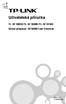 Uživatelská p íru ka TL-SF1005D/TL-SF1008D/TL-SF1016D Stolní p epína 10/100M Fast Ethernet REV1.0.0 7106500589 AUTORSKÁ PRÁVA A OBCHODNÍ ZNÁMKY Technické parametry se mohou bez upozorn ní zm nit. je registrovaná
Uživatelská p íru ka TL-SF1005D/TL-SF1008D/TL-SF1016D Stolní p epína 10/100M Fast Ethernet REV1.0.0 7106500589 AUTORSKÁ PRÁVA A OBCHODNÍ ZNÁMKY Technické parametry se mohou bez upozorn ní zm nit. je registrovaná
GroupWise 6.5 for Linux
 GroupWise 6.5 for Linux 29. března 2004 1.0 Základní informace 2.0 Pokyny k instalaci 3.0 Známé potíže 3.1 Potíže se správou 3.1.1 Systém NFS není podporován. 3.1.2 Nedostupné funkce 3.1.3 Aktualizovaný
GroupWise 6.5 for Linux 29. března 2004 1.0 Základní informace 2.0 Pokyny k instalaci 3.0 Známé potíže 3.1 Potíže se správou 3.1.1 Systém NFS není podporován. 3.1.2 Nedostupné funkce 3.1.3 Aktualizovaný
Zálohování a obnova. Uživatelská příručka
 Zálohování a obnova Uživatelská příručka Copyright 2007 Hewlett-Packard Development Company, L.P. Windows je ochranná známka společnosti Microsoft Corporation registrovaná v USA. Informace uvedené v této
Zálohování a obnova Uživatelská příručka Copyright 2007 Hewlett-Packard Development Company, L.P. Windows je ochranná známka společnosti Microsoft Corporation registrovaná v USA. Informace uvedené v této
LASERJET PRO M1530 MFP SERIES. Stručná referenční příručka
 LASERJET PRO M1530 MFP SERIES Stručná referenční příručka Tisk na zvláštní papír, štítky a průhledné fólie 1. V nabídce Soubor používaného programu klikněte na položku Tisk. 2. Vyberte produkt a pak klikněte
LASERJET PRO M1530 MFP SERIES Stručná referenční příručka Tisk na zvláštní papír, štítky a průhledné fólie 1. V nabídce Soubor používaného programu klikněte na položku Tisk. 2. Vyberte produkt a pak klikněte
Karty externích médií Uživatelská příručka
 Karty externích médií Uživatelská příručka Copyright 2009 Hewlett-Packard Development Company, L.P. Java je ochranná známka Sun Microsystems USA, Inc. Logo SD je ochranná známka svého vlastníka. Důležité
Karty externích médií Uživatelská příručka Copyright 2009 Hewlett-Packard Development Company, L.P. Java je ochranná známka Sun Microsystems USA, Inc. Logo SD je ochranná známka svého vlastníka. Důležité
Instalace a první spuštění programu. www.zoner.cz
 Instalace a první spuštění programu www.zoner.cz CZ Průvodce instalací Z nabídky instalačního CD vyberte Zoner Photo Studio 13 v požadované jazykové verzi * a klikněte na položku Instalace programu. Pokud
Instalace a první spuštění programu www.zoner.cz CZ Průvodce instalací Z nabídky instalačního CD vyberte Zoner Photo Studio 13 v požadované jazykové verzi * a klikněte na položku Instalace programu. Pokud
IRISPen Air 7. Stručná uživatelská příručka. (ios)
 IRISPen Air 7 Stručná uživatelská příručka (ios) Tato stručná uživatelská příručka vám pomůže začít používat produkt IRISPen TM Air 7. Přečtěte si tuto příručku před zahájením práce s tímto skenerem a
IRISPen Air 7 Stručná uživatelská příručka (ios) Tato stručná uživatelská příručka vám pomůže začít používat produkt IRISPen TM Air 7. Přečtěte si tuto příručku před zahájením práce s tímto skenerem a
hp photosmart 7200 series referenční p íručka
 hp photosmart 7200 series referenční p íručka Obsah 1 Úvod........................................ 1 Další informace.................................. 1 Obsah balení....................................
hp photosmart 7200 series referenční p íručka Obsah 1 Úvod........................................ 1 Další informace.................................. 1 Obsah balení....................................
COLOR LASERJET ENTERPRISE CM4540 MFP SERIES. Průvodce instalací softwaru
 COLOR LASERJET ENTERPRISE CM4540 MFP SERIES Průvodce instalací softwaru HP Color LaserJet Enterprise CM4540 MFP Series Průvodce instalací softwaru Autorská práva a licence 2010 Copyright Hewlett-Packard
COLOR LASERJET ENTERPRISE CM4540 MFP SERIES Průvodce instalací softwaru HP Color LaserJet Enterprise CM4540 MFP Series Průvodce instalací softwaru Autorská práva a licence 2010 Copyright Hewlett-Packard
Karty externích médií Uživatelská příručka
 Karty externích médií Uživatelská příručka Copyright 2008 Hewlett-Packard Development Company, L.P. Logo SD je obchodní známka příslušného vlastníka. Informace uvedené v této příručce se mohou změnit bez
Karty externích médií Uživatelská příručka Copyright 2008 Hewlett-Packard Development Company, L.P. Logo SD je obchodní známka příslušného vlastníka. Informace uvedené v této příručce se mohou změnit bez
Diva 852 ISDN T/A. Návod k rychlé instalaci. www.eicon.com
 Diva 852 ISDN T/A Návod k rychlé instalaci www.eicon.com Obsah Obsah... 2 Úvod... 2 Kontrolky... 2 Zákaznický servis... 2 Instalace v systému Windows... 3 Instalace v poèítaèích Macintosh... 4 Instalace
Diva 852 ISDN T/A Návod k rychlé instalaci www.eicon.com Obsah Obsah... 2 Úvod... 2 Kontrolky... 2 Zákaznický servis... 2 Instalace v systému Windows... 3 Instalace v poèítaèích Macintosh... 4 Instalace
Aplikace Capture Pro. Referenční příručka. A-61640_cs
 Aplikace Capture Pro Referenční příručka A-61640_cs Začínáme s aplikací Kodak Capture Pro Tato příručka obsahuje jednoduché postupy pro rychlé zahájení práce, včetně instalace a spuštění aplikace Kodak
Aplikace Capture Pro Referenční příručka A-61640_cs Začínáme s aplikací Kodak Capture Pro Tato příručka obsahuje jednoduché postupy pro rychlé zahájení práce, včetně instalace a spuštění aplikace Kodak
All-in-one POS TS-7003 Stru ný pr vodce instalací a prodejem
 www.toppokladna.cz info@toppokladna.cz informa ní linka: 220 770 771 1 INSTALACE TECHNIKEM: Pokud jste se rozhodli pro instalaci naším technikem, doru enou zásilku nerozbalujte. V nejbližších hodinách
www.toppokladna.cz info@toppokladna.cz informa ní linka: 220 770 771 1 INSTALACE TECHNIKEM: Pokud jste se rozhodli pro instalaci naším technikem, doru enou zásilku nerozbalujte. V nejbližších hodinách
Stručný Průvodce (Čeština)
 Stručný Průvodce (Čeština) Obsah balení 1. Skener 2. USB kabel 3. Síťový adaptér 4. Stručný průvodce 5. Instalační CD-ROM Popis skeneru 1. USB Port: skener se připojuje pomocí přiloženého USB kabelu k
Stručný Průvodce (Čeština) Obsah balení 1. Skener 2. USB kabel 3. Síťový adaptér 4. Stručný průvodce 5. Instalační CD-ROM Popis skeneru 1. USB Port: skener se připojuje pomocí přiloženého USB kabelu k
2.1.2 V následujícím dialogovém okně zvolte Instalovat ze seznamu či daného umístění. stiskněte tlačítko Další
 Autodiagnostika ROBEKO Diagnostický kabel VAG1 VAGR1 Instalace pro operační systémy Windows 1. Úvod : Před použitím kabelu je nutné nejprve nainstalovat příslušné ovladače v operačním systému Vašeho počítače.
Autodiagnostika ROBEKO Diagnostický kabel VAG1 VAGR1 Instalace pro operační systémy Windows 1. Úvod : Před použitím kabelu je nutné nejprve nainstalovat příslušné ovladače v operačním systému Vašeho počítače.
Karty externích médií
 Karty externích médií Číslo dokumentu: 404158-221 B ezen 2006 Tato příručka popisuje použití karet externích médií. Obsah 1 Karty pro slot Digital Media (pouze u vybraných model ) Vložení digitální paměťové
Karty externích médií Číslo dokumentu: 404158-221 B ezen 2006 Tato příručka popisuje použití karet externích médií. Obsah 1 Karty pro slot Digital Media (pouze u vybraných model ) Vložení digitální paměťové
Karty externích médií Uživatelská příručka
 Karty externích médií Uživatelská příručka Copyright 2009 Hewlett-Packard Development Company, L.P. Logo SD je obchodní známka příslušného vlastníka. Informace uvedené v této příručce se mohou změnit bez
Karty externích médií Uživatelská příručka Copyright 2009 Hewlett-Packard Development Company, L.P. Logo SD je obchodní známka příslušného vlastníka. Informace uvedené v této příručce se mohou změnit bez
Instalační příručka Command WorkStation 5.6 se sadou Fiery Extended Applications 4.2
 Instalační příručka Command WorkStation 5.6 se sadou Fiery Extended Applications 4.2 Sada Fiery Extended Applications Package (FEA) v4.2 obsahuje aplikace Fiery pro provádění úloh souvisejících se serverem
Instalační příručka Command WorkStation 5.6 se sadou Fiery Extended Applications 4.2 Sada Fiery Extended Applications Package (FEA) v4.2 obsahuje aplikace Fiery pro provádění úloh souvisejících se serverem
h Počítač h Baterie h Napájecí šňůra h Knihy:
 Číslo dílu: 92P1924 Děkujeme, že jste si zakoupili počítač IBM ThinkPad X Series. Porovnejte položky tohoto seznamu s položkami v krabici. Pokud některá z těchto položek chybí, obraťte se na svého prodejce.
Číslo dílu: 92P1924 Děkujeme, že jste si zakoupili počítač IBM ThinkPad X Series. Porovnejte položky tohoto seznamu s položkami v krabici. Pokud některá z těchto položek chybí, obraťte se na svého prodejce.
Napájení. Číslo dokumentu: 396855-221. V této příručce je popsán způsob napájení počítače. B ezen 2006
 Napájení Číslo dokumentu: 396855-221 B ezen 2006 V této příručce je popsán způsob napájení počítače. Obsah 1 Umíst ní ovládacích prvk a indikátor napájení 2 Zdroje napájení Připojení adaptéru střídavého
Napájení Číslo dokumentu: 396855-221 B ezen 2006 V této příručce je popsán způsob napájení počítače. Obsah 1 Umíst ní ovládacích prvk a indikátor napájení 2 Zdroje napájení Připojení adaptéru střídavého
Tiskárna HP Sprocket 200
 Datový list Tiskárna HP Sprocket 00 Tiskněte ze smartphonu fotky ve formátu 5 x 7,6 cm ( x 3") bez čekání. Každá párty bude věčná. Sdílejte přítomné okamžiky díky fotkám ve formátu 5 x 7,6 cm ( x 3") ze
Datový list Tiskárna HP Sprocket 00 Tiskněte ze smartphonu fotky ve formátu 5 x 7,6 cm ( x 3") bez čekání. Každá párty bude věčná. Sdílejte přítomné okamžiky díky fotkám ve formátu 5 x 7,6 cm ( x 3") ze
UŽIVATELSKÁ PŘÍRUČKA WEBOVÉ KAMERY HP
 UŽIVATELSKÁ PŘÍRUČKA WEBOVÉ KAMERY HP Copyright 2012 Hewlett-Packard Development Company, L.P. Microsoft, Windows a Windows Vista jsou v USA registrované ochranné známky společnosti Microsoft Corporation.
UŽIVATELSKÁ PŘÍRUČKA WEBOVÉ KAMERY HP Copyright 2012 Hewlett-Packard Development Company, L.P. Microsoft, Windows a Windows Vista jsou v USA registrované ochranné známky společnosti Microsoft Corporation.
LASERJET PRO 300 COLOR MFP LASERJET PRO 400 COLOR MFP. Stručná referenční příručka M375 M475
 LASERJET PRO 300 COLOR MFP LASERJET PRO 400 COLOR MFP Stručná referenční příručka M375 M475 Použití nástroje HP Smart Install pro připojení k počítači, kabelové síti nebo bezdrátové síti Instalační soubory
LASERJET PRO 300 COLOR MFP LASERJET PRO 400 COLOR MFP Stručná referenční příručka M375 M475 Použití nástroje HP Smart Install pro připojení k počítači, kabelové síti nebo bezdrátové síti Instalační soubory
STRUČNÁ PŘÍRUČKA. Instalace ovladačů Nokia Connectivity Cable Drivers
 STRUČNÁ PŘÍRUČKA Instalace ovladačů Nokia Connectivity Cable Drivers Obsah 1. Úvod...1 2. Nutné podmínky...1 3. Instalace Ovladačů Nokia Connectivity Cable Drivers...2 3.1 Před začátkem instalace...2 3.2
STRUČNÁ PŘÍRUČKA Instalace ovladačů Nokia Connectivity Cable Drivers Obsah 1. Úvod...1 2. Nutné podmínky...1 3. Instalace Ovladačů Nokia Connectivity Cable Drivers...2 3.1 Před začátkem instalace...2 3.2
Multimédia. Číslo dokumentu: 405774-221
 Multimédia Číslo dokumentu: 405774-221 Kv ten 2006 V této příručce je vysvětleno použití multimediálních hardwarových a softwarových funkcí počítače. Multimediální funkce se liší v závislosti na vybraném
Multimédia Číslo dokumentu: 405774-221 Kv ten 2006 V této příručce je vysvětleno použití multimediálních hardwarových a softwarových funkcí počítače. Multimediální funkce se liší v závislosti na vybraném
Přenosný pevný disk Store n Go USB 3.0
 Přenosný pevný disk Store n Go USB 3.0 Uživatelská příručka česky Obsah Úvod 3 Připojení přenosného pevného disku 3 Ukládání a přenos dat 4 Software Nero BackItUp & Burn Essentials 4 Odpojení přenosného
Přenosný pevný disk Store n Go USB 3.0 Uživatelská příručka česky Obsah Úvod 3 Připojení přenosného pevného disku 3 Ukládání a přenos dat 4 Software Nero BackItUp & Burn Essentials 4 Odpojení přenosného
AR-5316E/5320E Online Manuál. Start Klepněte na tlačítko "Start".
 AR-56E/50E Online Manuál Start Klepněte na tlačítko "Start". Úvod Tento návod popisuje funkce digitálního multifunkčního systému AR-56E/50E v roli tiskárny. Informace o následujících tématech naleznete
AR-56E/50E Online Manuál Start Klepněte na tlačítko "Start". Úvod Tento návod popisuje funkce digitálního multifunkčního systému AR-56E/50E v roli tiskárny. Informace o následujících tématech naleznete
2011 Všechna práva vyhrazena. Stručné pokyny k zařízení Acer ICONIA TAB Model: A500/A501 Původní vydání: 4/2011. Acer ICONIA TAB.
 2011 Všechna práva vyhrazena Stručné pokyny k zařízení Acer ICONIA TAB Model: A500/A501 Původní vydání: 4/2011 Acer ICONIA TAB Číslo modelu: Sériové číslo: Datum zakoupení: Místo zakoupení: Informace o
2011 Všechna práva vyhrazena Stručné pokyny k zařízení Acer ICONIA TAB Model: A500/A501 Původní vydání: 4/2011 Acer ICONIA TAB Číslo modelu: Sériové číslo: Datum zakoupení: Místo zakoupení: Informace o
Karty externích médií Uživatelská příručka
 Karty externích médií Uživatelská příručka Copyright 2009 Hewlett-Packard Development Company, L.P. Logo SD je obchodní známka příslušného vlastníka. Informace uvedené v této příručce se mohou změnit bez
Karty externích médií Uživatelská příručka Copyright 2009 Hewlett-Packard Development Company, L.P. Logo SD je obchodní známka příslušného vlastníka. Informace uvedené v této příručce se mohou změnit bez
Tato stručná uživatelská příručka vám pomůže začít používat produkt IRIScan TM Mouse 2.
 Tato stručná uživatelská příručka vám pomůže začít používat produkt IRIScan TM Mouse 2. Popisy uvedené v této příručce jsou založeny na operačních systémech Windows 7 a Mac OS X Mountain Lion. Přečtěte
Tato stručná uživatelská příručka vám pomůže začít používat produkt IRIScan TM Mouse 2. Popisy uvedené v této příručce jsou založeny na operačních systémech Windows 7 a Mac OS X Mountain Lion. Přečtěte
STRUČNÁ PŘÍRUČKA. Instalace ovladačů Nokia Connectivity Cable Drivers
 STRUČNÁ PŘÍRUČKA Instalace ovladačů Nokia Connectivity Cable Drivers Obsah 1. Úvod...1 2. Nutné podmínky...1 3. Instalace Ovladačů Nokia Connectivity Cable Drivers...2 3.1 Před začátkem instalace...2 3.2
STRUČNÁ PŘÍRUČKA Instalace ovladačů Nokia Connectivity Cable Drivers Obsah 1. Úvod...1 2. Nutné podmínky...1 3. Instalace Ovladačů Nokia Connectivity Cable Drivers...2 3.1 Před začátkem instalace...2 3.2
1 Informace o kameře Česky
 WC NX Ultra Cz.fm Page 72 Friday, September 5, 2003 8:42 AM 1 Informace o kameře Česky Pohled zepředu Pohled zboku 1 2 3 4 1. Spoušt Stisknutím tohoto tlačítka spustíte aplikaci PC-CAM Center nebo pořídíte
WC NX Ultra Cz.fm Page 72 Friday, September 5, 2003 8:42 AM 1 Informace o kameře Česky Pohled zepředu Pohled zboku 1 2 3 4 1. Spoušt Stisknutím tohoto tlačítka spustíte aplikaci PC-CAM Center nebo pořídíte
Uživatelská příručka
 Uživatelská příručka Uživatelská příručka k aplikaci Norton Internet Security Software popsaný v této knize je poskytnut pod licenční dohodou a smí být používán pouze v souladu s podmínkami této dohody.
Uživatelská příručka Uživatelská příručka k aplikaci Norton Internet Security Software popsaný v této knize je poskytnut pod licenční dohodou a smí být používán pouze v souladu s podmínkami této dohody.
Začínáme. Pro Focus UltraView. Tato příručka je k dispozici v různých jazycích na webových stránkách BK Medical.
 Začínáme Pro Focus UltraView Tato příručka je k dispozici v různých jazycích na webových stránkách BK Medical. Navštivte: www.bkmed.com/customer service/user manuals Před použitím skeneru si prosím přečtěte
Začínáme Pro Focus UltraView Tato příručka je k dispozici v různých jazycích na webových stránkách BK Medical. Navštivte: www.bkmed.com/customer service/user manuals Před použitím skeneru si prosím přečtěte
ZAČNĚTE ZDE. Bezdrátové USB Kabelové. Chcete tiskárnu připojit k bezdrátové síti? Přejděte do části Instalace a nastavení bezdrátového připojení.
 ZAČNĚTE ZDE Odpovíte-li na některou z otázek ano, přejděte do příslušné části, kde najdete pokyny k instalaci a připojení. Chcete tiskárnu připojit k bezdrátové síti? Přejděte do části Instalace a nastavení
ZAČNĚTE ZDE Odpovíte-li na některou z otázek ano, přejděte do příslušné části, kde najdete pokyny k instalaci a připojení. Chcete tiskárnu připojit k bezdrátové síti? Přejděte do části Instalace a nastavení
Bezdrátové připojení (pouze u vybraných modelů)
 Bezdrátové připojení (pouze u vybraných modelů) Uživatelská příručka Copyright 2007 Hewlett-Packard Development Company, L.P. Windows je registrovaná ochranná známka Microsoft Corporation v USA. Bluetooth
Bezdrátové připojení (pouze u vybraných modelů) Uživatelská příručka Copyright 2007 Hewlett-Packard Development Company, L.P. Windows je registrovaná ochranná známka Microsoft Corporation v USA. Bluetooth
